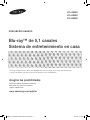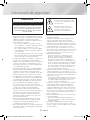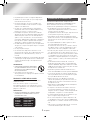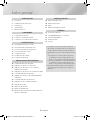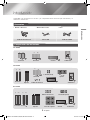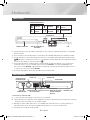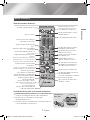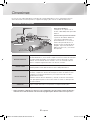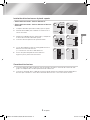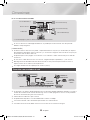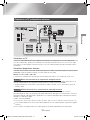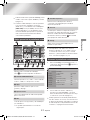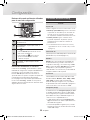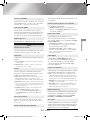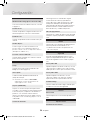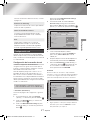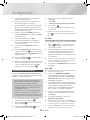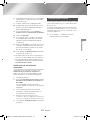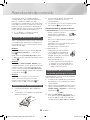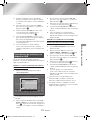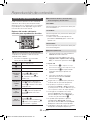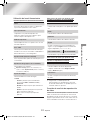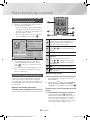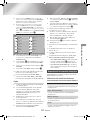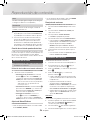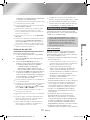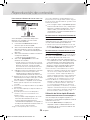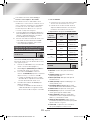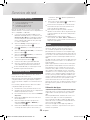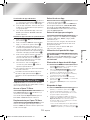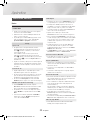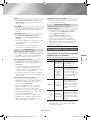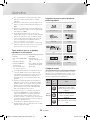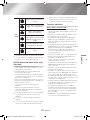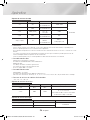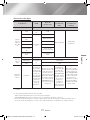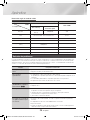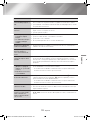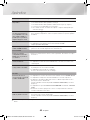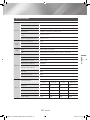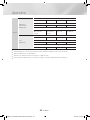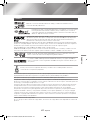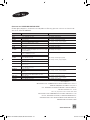Samsung HT-J4500K Manual de usuario
- Categoría
- Reproductores de Blu-Ray
- Tipo
- Manual de usuario

Blu-ray™ de 5,1 canales
Sistema de entretenimiento en casa
manual del usuario
HT-J4500K
HT-J4530K
HT-J4550K
imagine las posibilidades
Gracias por adquirir un producto Samsung.
Para recibir un servicio más completo,
registre su producto en
www.samsung.com/register
Para evitar cualquier avería o daños, lea detalladamente este manual de instrucciones antes de conectar
y utilizar este aparato. Conserve el manual para referencia futura. (Sólo México)
02830J-HT-J4500K-ZL,ZX,PE,ZS-SPA-0126.indd 1 2015/2/7 8:58:56

2 - Español
Información de seguridad
• Las ranuras y aberturas existentes en la unidad y en la
parte trasera o inferior se facilitan para proporcionar la
ventilación necesaria. Para garantizar el funcionamiento
fiable de este aparato, y para protegerlo frente a
sobrecalentamiento, estas ranuras y aberturas nunca
deben bloquearse ni cubrirse.
- No coloque este aparato en un espacio cerrado,
como una librería, o un armario empotrado, a menos
que se proporcione una ventilación correcta.
- No coloque este aparato cerca o sobre un radiador
o una rejilla de aire caliente, ni en lugares expuestos
a luz solar directa.
- No coloque recipientes (jarrones, etc.) que contengan
agua sobre este aparato. El agua derramada puede
causar un incendio o una descarga eléctrica.
• No exponga este aparato a la lluvia ni lo coloque cerca
de agua (cerca de una bañera, lavabo, fregadero o
lavadero, en un sótano húmedo ni cerca de una piscina
o similar). Si este aparato accidentalmente se moja,
desenchúfelo y póngase en contacto inmediatamente
con un distribuidor autorizado.
• Este aparato utiliza pilas. En su comunidad puede que
existan normativas medioambientales que requieran
la eliminación de estas pilas de forma adecuada.
Póngase en contacto con las autoridades locales para
obtener información sobre su eliminación y reciclaje.
• No sobrecargue las tomas murales, los alargadores ni
los adaptadores por encima de su capacidad, ya que
esto puede generar incendios o descargas eléctricas.
• Instale los cables de alimentación eléctrica de forma
que no se puedan pisar ni doblar por elementos
colocados encima o contra ellos. Preste especial
atención a los cables en los enchufes, en las tomas de
corriente y en los puntos de salida del aparato.
• Para proteger este aparato durante una tormenta
eléctrica o cuando no lo utilice durante largos periodos
de tiempo, desenchúfelo de la toma de la pared y
desconecte la antena o el cable del sistema. Esto
evitará que el equipo se dañe por rayos o picos de
tensión de la línea eléctrica.
• Antes de conectar el cable de alimentación de CA
a la toma del adaptador de CC, asegúrese de que
la designación del voltaje del adaptador de CC
corresponde a la fuente eléctrica local.
• Nunca inserte nada metálico en las partes abiertas de
este aparato. Hacerlo así puede representar un peligro
de descarga eléctrica.
• Para evitar descarga eléctrica, no toque nunca el
interior de este aparato. Solo un técnico cualificado
debe abrir este aparato.
•
Asegúrese de enchufar el cable de alimentación de
forma que quede bien seguro. Al desenchufar el
cable de alimentación de una toma de corriente, tire
siempre del enchufe del cable de alimentación. Nunca
desenchufe tirando del cable de alimentación. No toque
el cable de alimentación con las manos mojadas.
•
Si este aparato no funciona normalmente, en concreto, si
emite sonidos extraños o desprende olores desde el interior,
desenchúfelo inmediatamente y póngase en contacto con
el distribuidor autorizado o el centro de servicio técnico.
• Mantenimiento del armario.
- Antes de conectar otros componentes a este
producto, asegúrese de que estén apagados.
- Si traslada de forma repentina el producto de
un lugar frío a un lugar cálido, es posible que se
produzca condensación en sus componentes y en
la óptica, y provoque una reproducción anormal del
disco. Si sucede, desenchufe el producto, espere
dos horas y vuelva a conectar el enchufe a la toma
de corriente eléctrica. A continuación, inserte el
disco e intente reproducirlo de nuevo.
• Asegúrese de desconectar el enchufe de la toma de
corriente si el producto no se va a utilizar o si se va a
ausentar durante un tiempo prolongado (especialmente
cuando niños, ancianos y personas discapacitadas se
queden solos en casa).
- La acumulación de polvo puede causar riesgo de
descarga eléctrica, una fuga eléctrica o un incendio
si el cable de alimentación genera chispas y se
caliente o se deteriora el aislamiento.
• Póngase en contacto con el centro de servicio técnico
autorizado para obtener información si pretende
instalar el producto en un espacio muy polvoriento,
sometido a temperaturas altas o bajas, alto grado de
humedad, sustancias químicas o en sitios en los que
funcione las 24 horas del día como un aeropuerto, una
estación de tren, etc. No hacerlo podría dar lugar a
daños en el producto.
• Utilice únicamente un enchufe con una toma de tierra
y una toma de pared.
- Una toma de tierra inadecuada puede provocar
una descarga eléctrica o daños en el equipo. (Solo
equipo de Clase l.)
• Para apagar completamente este aparato, debe
desconectarlo de la toma de corriente. Por tanto, la
toma de corriente y el enchufe deben estar accesibles
en todo momento.
PRECAUCIÓN
NO ABRIR, PELIGRO DE DESCARGAS ELÉCTRICAS
PRECAUCIÓN: PARA REDUCIR EL PELIGRO DE DESCARGA
ELÉCTRICA, NO RETIRE LA TAPA (NI LA PARTE TRASERA).
NO HAY PIEZAS EN EL INTERIOR QUE PUEDA REPARAR
EL USUARIO. CONSULTE AL PERSONAL CUALIFICADO DE
SERVICIO TÉCNICO.
Este símbolo indica la presencia de alto
voltaje en el interior. Es peligroso entrar
en contacto con cualquier pieza interior
de este producto.
Este símbolo indica que con este
producto se incluye documentación
importante correspondiente al
funcionamiento y mantenimiento.
02830J-HT-J4500K-ZL,ZX,PE,ZS-SPA-0126.indd 2 2015/2/7 8:58:56

3 - Español
Información de seguridad
• No permita que los niños se cuelguen del producto.
• Guarde los accesorios (pila, etc.) en un lugar seguro
fuera del alcance de los niños.
• No instale el producto en un sitio inestable como
un estante inestable, un suelo inclinado o un lugar
expuesto a las vibraciones.
• No deje caer o golpee el producto. Si el producto
está dañado, desconecte el cable de alimentación y
póngase en contacto con servicio técnico.
• Para limpiar este aparato, desenchufe el cable de
alimentación de la toma de pared y limpie el producto
utilizando un paño suave seco. No utilice productos
químicos como cera, benceno, alcohol, disolventes,
insecticidas, ambientadores, lubricantes o detergentes.
Estos productos químicos pueden dañar el aspecto
del producto o borrar las impresiones del mismo.
• No debe exponer este aparato a gotas ni salpicaduras
de agua. No coloque en el aparato objetos con líquido,
como jarrones.
• No arroje las pilas al fuego.
• No enchufe varios dispositivos electrónicos en la
misma toma de corriente. Si se sobrecarga una toma
puede provocar sobrecalentamiento y causar un
incendio.
• Existe peligro de explosión si sustituye pilas del mando
a distancia por un tipo de pila erróneo. Cambie la pila
solo por una del mismo tipo o de especificaciones
equivalentes.
ADVERTENCIA :
• PARA EVITAR INCENDIOS, MANTENGA
EN TODO MOMENTO VELAS Y OTROS
ARTÍCULOS CON LLAMA ALEJADOS
DE ESTE PRODUCTO.
• Para reducir el riesgo de incendio o
descarga eléctrica, no exponga este aparato a la lluvia
ni a la humedad.
PRODUCTO LÁSER DE LA CLASE 1
Este producto se ha clasificado como un producto
LÁSER de CLASE 1.
El uso de controles, ajustes o la ejecución de
procedimientos distintos a los especificados en este
documento pueden dar como resultado la exposición
peligrosa a radiaciones.
PRECAUCIÓN :
• RADIACIÓN INVISIBLE DEL LÁSER AL ABRIR
E IGNORAR EL INTERBLOQUEO; EVITE LA
EXPOSICIÓN AL HAZ.
CLASS 1 LASER PRODUCT
KLASSE 1 LASER PRODUKT
LUOKAN 1 LASER LAITE
KLASS 1 LASER APPARAT
PRODUCTO LÁSER CLASE 1
Utilización de la función 3D
INFORMACIÓN IMPORTANTE SOBRE SALUD Y
SEGURIDAD CON RESPECTO A IMÁGENES EN 3D.
Antes de utilizar la función 3D, lea y recuerde la
información de seguridad que se incluye a continuación.
• Es posible que al ver la TV en 3D algunos
espectadores experimenten molestias como mareos,
nauseas y dolores de cabeza.
Si experimenta síntomas de este tipo, deje de ver la TV
en 3D, quítese las gafas 3D y descanse.
• Ver imágenes en 3D durante un tiempo prolongado
puede causar tensión ocular. Si experimenta astenopía,
deje de ver la TV en 3D, quítese las gafas 3D y
descanse.
• Es responsabilidad de los adultos vigilar a los niños
que estén utilizando la función 3D.
Si se detectan situaciones de ojos cansados, dolores
de cabeza, mareos o nauseas, impida que los niños
sigan viendo la TV en 3D y oblígueles a descansar.
• No utilice las gafas 3D para otros fines (como lentes de
uso general, gafas de sol, gafas de protección, etc.).
• No utilice la función 3D ni las gafas 3D mientras camina
o se desplaza. El uso de la función 3D o de las gafas
3D mientras se desplaza puede provocar choques con
objetos, tropiezos o caídas y causar daños personales
serios.
• Si desea disfrutar del contenido 3D, conecte un
dispositivo 3D (receptor de AV o TV que admita 3D)
al puerto HDMI OUT del producto utilizando un cable
HDMI de alta velocidad. Colóquese las gafas 3D antes
de reproducir el contenido 3D.
• El productor genera la salida de señales 3D sólo a
través del cable HDMI conectado al puerto HDMI OUT.
• La resolución del vídeo en el modo de reproducción
3D se fija mediante la resolución del vídeo 3D original.
No es posible modificar la resolución.
• Algunas funciones como BD Wise, el ajuste del
tamaño de la pantalla y el ajuste de la resolución, es
posible que no funcionen correctamente en el modo
de reproducción 3D.
• Debe utilizar un cable HDMI de alta velocidad para la
salida correcta de la señal 3D.
• Colóquese a una distancia de al menos tres veces
la anchura de la pantalla con respecto al TV al ver
imágenes en 3D. Por ejemplo, si tiene una pantalla de
46 pulgadas, colóquese a 3,5 m de la pantalla.
• Coloque la pantalla de video 3D a la altura de los ojos
para conseguir la mejor imagen en 3D.
• Si se conecta el producto a algunos dispositivos 3D,
es posible que el efecto 3D no funcione debidamente.
• Este producto no convierte contenido 2D en contenido
3D.
• "Blu-ray 3D" y el logotipo de "Blu-ray 3D" son marcas
comerciales de Blu-ray Disc Association.
02830J-HT-J4500K-ZL,ZX,PE,ZS-SPA-0126.indd 3 2015/2/7 8:58:57

4 - Español
Índice general
INTRODUCCIÓN
5 Accesorios
5 Componentes de las bocinas
6 Panel frontal
6 Panel posterior
7 Mando a distancia
CONEXIONES
8 Conexión de las bocinas
10 Conexión a un enrutador de red
11 Conexión a un TV y dispositivos externos
CONFIGURACIÓN
12 Procedimiento de ajustes iniciales
13 Visión general de la pantalla de inicio
13 Acceso a la pantalla de configuración
14 Funciones del menú Config.
17 Configuración red
18 Actualización de software
19 Configuración de DLNA
REPRODUCCIÓN DE CONTENIDO
20 Cambio del dispositivo de origen
20 Reproducción de discos comerciales
20 Reproducción de un disco con contenido
grabado por el usuario
21 Reproducción de archivos en un dispositivo USB
22 Control de reproducción de video
24 Reproducción de discos de audio pregrabados
comerciales
24 Control de reproducción de música
25 Reproducción de contenido fotográfico
26 Audición de la radio
26 Utilización de Karaoke
27 Utilización de Bluetooth
29 Utilización de los botones del mando a distancia
de efectos especiales
SERVICIOS DE RED
30 Utilización de BD-LIVE™
30 Utilización de DLNA
30 Apps
31 Utilización de Opera TV Store
APÉNDICE
32 Información adicional
33 Compatibilidad de discos y formatos
38 Solución de problemas
41 Especificaciones
43 Licencia
`
Las figuras e ilustraciones de este Manual
del usuario se facilitan sólo como referencia y
pueden diferir del aspecto real del producto.
`
Podría aplicársele una tarifa de administración
si:
a. Se requiere la asistencia de un ingeniero
y el producto no tiene ningún defecto (es
decir, no se ha leído el manual del usuario).
b. Se lleva la unidad a un centro de reparación
y el producto no tiene ningún defecto (es
decir, no se ha leído el manual del usuario).
`
El importe de dicha tarifa le será notificado
antes de realizar el trabajo o de acudir a su
domicilio.
02830J-HT-J4500K-ZL,ZX,PE,ZS-SPA-0126.indd 4 2015/2/7 8:58:58

5 - Español
Introducción
Compruebe si la caja incluye los accesorios y los componentes de los altavoces que se enumeran y se
muestran a continuación.
Accesorios
• Mando a distancia • Manual del usuario • Pilas
Cable de alimentación
Antena FM
Cable de HDMI
Componentes de las bocinas
HT-J4500K
(I)(I) (D)(D)
Surround
Frontales
Central
Subwoofer
HT-J4530K
(I)
(D)
(I)
(D)
Surround
Frontales
Subwoofer
Soporte
Cables de bocinas
8 Tornillo (5x15)
Base de
soporte
Central
HT-J4550K
Frontales
/
Surround
(I) (I)(D) (D)
Subwoofer
Soporte
Cables de bocinas
16 Tornillo (5x15)
Base de soporte
Central
Introducción
02830J-HT-J4500K-ZL,ZX,PE,ZS-SPA-0126.indd 5 2015/2/7 8:59:03

6 - Español
Introducción
Panel frontal
MICRÓFONO
ICONOS DE PANTALLA
FUNCIÓN
DETENER
REPRODUCIR/
PAUSA
ABRIR/
CERRAR
CONTROL DE
VOLUMEN
ALIMENTACIÓN
5V 0.5A
MIC 2MIC 1
USBSENSOR DE MANDO A
DISTANCIA
PANTALLA
BANDEJA DE DISCO
✎
Cuando el producto está encendido, no deje que los niños toquen la superficie del producto. Es probable
que esté caliente.
✎
Para actualizar el software del producto a través de la toma de USB, debe utilizar una unidad Flash USB.
✎
Cuando el producto muestra el menú del disco Blu-ray, no es posible iniciar el video presionando el botón
5V 0.5A
MIC 2MIC 1
/
6
del producto o del mando a distancia. Para reproducir el video, debe seleccionar Reproducir video o
Inicio en el menú del disco y presionar el botón
v
.
✎
Si está utilizando Internet o reproduciendo contenido desde un dispositivo USB en su TV a través de un
sistema de cine en casa, no es posible seleccionar el modo BD/DVD con el botón FUNCTION. Para
seleccionar el modo BD/DVD, salga de Internet o detenga el contenido que esté reproduciendo en el TV y,
a continuación, seleccione el modo BD/DVD.
✎
Enchufe la clavija del micrófono antes de utilizar la función de Karaoke.
Panel posterior
SURROUND
SURROUND
VENTILADOR DE
REFRIGERACIÓN
* ANTENA FM
ENTR. AUX
SALIDA HDMI
CONECTORES DE SALIDA
DE LAS BOCINAS
CABLE DE
ALIMENTACIÓN
TERMINAL LANENTRADA DE AUDIO
DIGITAL EXTERNO
(ÓPTICA)
* Conecte de la antena de FM
1. Conecte la antena de FM que se suministra a la toma FM AN.
2. Mueva lentamente el cable de la antena alrededor hasta que encuentre un punto en el que haya una buena
recepción y fíjelo en la pared o en otra superficie rígida.
✎
Mantenga un espacio libre mínimo de 10 cm. alrededor del sistema de cine en casa para garantizar su
adecuada ventilación. No obstruya el ventilador de refrigeración ni los orificios de ventilación.
✎
Este producto no recibe emisiones de AM.
02830J-HT-J4500K-ZL,ZX,PE,ZS-SPA-0126.indd 6 2015/2/7 8:59:04

7 - Español
Introducción
Mando a distancia
Guía del mando a distancia
Enciende o apaga el producto.
Ajusta el volumen.
Presione los botones numéricos
para utilizar las opciones.
Se presiona para saltar hacia adelante
o hacia atrás.
Se presiona para utilizar la función karaoke
(Volumen de mic., eco, Control de teclas).
Se presiona para ir a la pantalla de inicio.
Selecciona las opciones del menú en
pantalla y cambia los valores del menú.
Vuelve al menú anterior.
Estos botones se utilizan para
menús del producto y también para
diversas funciones del disco Blu-ray.
Se presiona para ver el menú del
disco.
Se presiona para usar el menú de
herramientas.
Se pulsa para reproducir el disco o
los archivos.
Se pulsa para dirigir la señal de
audio al altavoz del sistema de cine
en casa o al altavoz de TV.
(Consulte la página 29)
permite seleccionar el modo de
audio DSP/EQ deseado.
Se pulsa para detener el disco o los
archivos.
Corta temporalmente el sonido.
Se presiona para buscar hacia
adelante o hacia atrás.
Se pulsa para hacer una pausa
en la reproducción.
Permite repetir un título, un
capítulo, una pista o un disco.
Se utiliza para entrar en el menú
emergente / menú de títulos.
Para seleccionar MONO o STEREO
para la emisión de radio.
Busca emisoras de FM activas y
cambia los canales.
Se utiliza para ver la información
de reproducción al reproducir un
disco Blu-ray/DVD o archivos.
Se presiona para abrir y cerrar la
bandeja del disco.
Se presiona para salir del menú.
Se presiona para seleccionar
el modo del sistema de cine en
casa. (BD/DVD, D. IN, AUX, etc.).
Se utiliza para definir la frecuencia
de radio predefinida.
TOOLS
RETURN
EXIT
INFO
KARAOKE HOME
REPEAT
1
2
3
7
8 9
DISC MENU TITLE MENU
0
POPUP
4
5 6
MUTE
MO/ST
TUNER
MEMORY
DSP/EQTV SOUND
A B C D
TUNING
DOWN
UP
VOLUME
-
+
FUNCTION
Instalación de las pilas en el mando a distancia
✎
Asegúrese de respetar los extremos “+” y "–" de las pilas que
se indican en el diagrama del interior del compartimento.
✎
Basado en el uso normal del TV, las pilas duran
aproximadamente un año.
✎
El mando a distancia se puede utilizar a una distancia de unos
7 metros del producto en línea recta.
Tamaño de las
pilas: AAA
Se presiona para grabar una
emisión de radio FM.
02830J-HT-J4500K-ZL,ZX,PE,ZS-SPA-0126.indd 7 2015/2/7 8:59:05

8 - Español
Conexiones
En esta sección se describen diversos métodos de conexión del producto a otros componentes externos.
Antes de trasladar o instalar el producto, asegúrese de apagar y desconectar el cable de alimentación.
Conexión de las bocinas
Delantero (I)
Surround (I)
Surround (D)
Delantero (D)
Producto
Central
Subwoofer
Posición del producto
Colóquelo en un soporte o en un
estante, o bien debajo del soporte del
televisor.
Selección de la posición de audición
La posición de audición debe estar
a una distancia del televisor de
aproximadamente 2,5 a 3 veces el
tamaño de la pantalla del TV. Por
ejemplo, si tiene una pantalla de 46
pulgadas, la posición de audición
debe estar entre 2,92 y 3,50 metros
de la pantalla.
Bocinas delanteras
Coloque estas bocinas frente a la posición de audición, con el interior
(aproximadamente 45°) hacia usted. Coloque las bocinas frontales de forma que
sus potenciadores de agudos se encuentren a la misma altura de sus oídos.
Alinee la cara frontal de las bocinas frontales con la cara frontal de la bocina
central o colóquelas ligeramente frente a las bocinas centrales.
Bocina central
Es mejor instalar la bocina central a la misma altura que las bocinas delanteras.
También puede instalarla directamente encima o debajo del televisor.
Bocinas Surround
Coloque estas bocinas al lado de la posición de audición. Si no hay espacio
suficiente, coloque estas bocinas de forma que se sitúen una frente a la otra.
Colóquelas a una distancia de entre 60 y 90 cm por encima de sus oídos,
ligeramente hacia abajo.
* A diferencia de las bocinas delanteras y centrales, las bocinas Surround se
usan principalmente para los efectos de sonido. El sonido no saldrá por ellos
en todo momento.
Subwoofer
La posición del subwoofer no es importante. Colóquelo donde quiera.
* El aspecto de sus altavoces puede diferir de las ilustraciones de este manual.
* Haga coincidir los cables de los altavoces con la etiqueta de color de la parte trasera del altavoz y
enchúfelo en la toma del mismo color. Consulte la página 9 para obtener instrucciones precisas.
Conexiones
02830J-HT-J4500K-ZL,ZX,PE,ZS-SPA-0126.indd 8 2015/2/7 8:59:05

9 - Español
Conexiones
Instalación de las bocinas en el pie de soporte
* Solo modelo
HT-J4530K
- bocinas delanteras
* Solo modelo
HT-J4550K
- bocinas delanteras/bocinas
Surround
1. Coloque la base del soporte boca arriba y fíjela al soporte.
2. Utilice el destornillador para combinar los tornillos en los 3
orificios marcados.
3. Enderece el cable de la bocina suministrado y colóquelo en
el orificio del centro de la base del soporte.
4. Conecte la bocina superior en el soporte montado.
5. Con un destornillador, inserte un tornillo girándolo hacia la
derecha en el orificio de la bocina.
Y a continuación conecte un cable de bocina.
6. Éste es el aspecto después de montar la bocina.
Siga estos pasos para instalar otra bocina.
Conexión de las bocinas
1. Conecte el grupo de cables a la bocina correcta haciendo coincidir los conectores de colores de cada
grupo con la etiqueta de color de la parte inferior de cada bocina.
2. Conecte los terminales de los cables de las bocinas desde cada bocina a la parte posterior del producto
de forma que coincidan los colores de los terminales de las bocinas con las tomas de las mismas.
3 4
2
5 6
1
Base de
soporte
Soporte
Bocina
Soporte
02830J-HT-J4500K-ZL,ZX,PE,ZS-SPA-0126.indd 9 2015/2/7 8:59:06

10 - Español
Conexiones
En el caso del modelo HT-J4500K
SURROUND
SURROUND
SURROUND
SURROUND
Bocina central
Subwoofer
Bocina delantera (I)
Bocina delantera (D)
Bocina Surround (I)
Bocina Surround (D)
* Consulte la página 5 para los altavoces de of HT-J4530K/J4550K.
✎
Si coloca la bocina cerca del equipo de televisión, es posible que se distorsione el color de la pantalla
debido al campo magnético.
| PRECAUCIÓN |
\
Si desea instalar los altavoces en la pared, coloque firmemente las alcayatas (no suministrados) en el punto
de la pared en el que desee colgar los altavoces y, a continuación cuelgue los altavoces de las alcayatas por
el orificio de cada uno de los altavoces.
\
No permita que los niños jueguen con las bocinas o cerca de ellas. Podrían sufrir lesiones por la caída de
una bocina.
\
Al conectar los cables de las bocinas a los mismas, asegúrese de que la polaridad (+/ –) sea correcta.
\
Mantenga la bocina del Subwoofer fuera del alcance de los niños para evitar que inserten las manos u
objetos extraños en el conducto (orificio) del mismo.
\
No cuelgue el Subwoofer en la pared por el conducto (orificio).
Conexión a un enrutador de red
SURROUND
L
SURROUND
R
Servicio de
banda ancha
Servicio
de banda
ancha
Módem de
banda ancha
O bien
Módem de banda ancha (con enrutador integrado)
Enrutador
✎
Su enrutador o las políticas del proveedor de servicios de Internet pueden impedir que el producto acceda al
servidor de actualización de software de Samsung. Si esto sucede, póngase en contacto con el proveedor
de servicios de Internet (ISP) para más información.
✎
Intente utilizar el cable CAT 7 para conectar.
✎
No puede utilizar el producto si la velocidad de red es inferior a 10 Mbps.
✎
Para usuarios de DSL, utilice el enrutador para realizar una conexión de red.
✎
Para utilizar la función DLNA, debe conectar la PC a la red como es muestra en la figura.
02830J-HT-J4500K-ZL,ZX,PE,ZS-SPA-0126.indd 10 2015/2/7 8:59:07

11 - Español
Conexiones
Conexión a un TV y dispositivos externos
OPTICAL OUT
AUDIO OUT
HDMI IN
SURROUND
SURROUND
VOLTAGE SEL.
Método 1 Método 2
R
Rojo
W
Blanco
Dispositivos
externos
Conexión a un TV
Conecte un cable HDMI desde la toma HDMI OUT de la parte trasera del producto a la toma HDMI IN del
TV. Si el TV admite ARC, puede oír el sonido del TV a través del sistema de cine en casa solo con este cable
conectado. Consulte la página 15 de este manual y la sección sobre ARC del manual de usuario del TV para
más detalles.
Conexión a dispositivos externos
Para seleccionar el modo correcto de un dispositivo externo tras haber conectado el dispositivo, pulse el botón
FUNCTION. Cada vez que pulse el botón, el modo cambia en este orden:
BD/DVD
;
D. IN
;
AUX
;
FM
;
BT
A continuación se explican dos métodos de conectar dispositivos externos a su sistema de cine en casa.
Método 1 ENTR. AUX: Conexión de un componente analógico externo
Utilizando un cable de audio RCA (no suministrado), conecte la toma de entrada de AUDIO del producto a la
toma de salida de AUDIO del componente analógico externo.
Seleccione el modo AUX.
• Asegúrese de que los colores de los conectores de los cables coincidan con los colores de las tomas de
entrada y salida.
Método 2 ÓPTICO: Conexión de un componente de audio digital externo
Se utiliza para conectar la salida de audio digital de los componentes de señales digitales como los
descodificadores de cable y los receptores de satélite: Utilizando el cable óptico (no suministrado), conecte el
terminal de salida de audio digital óptico del producto a la toma de salida digital óptica del dispositivo externo
utilizando un cable óptico digital.
Seleccione el modo D. IN.
✎
Para ver video desde el decodificador/receptor de satélite, debe conectar su salida de video directamente al TV.
✎
Este sistema admite las frecuencias de muestreo digital de 32 kHz o superior desde componentes digitales
externos.
✎
Este sistema sólo admite audio DTS y Dolby Digital. No se admite audio MPEG, formato bitstream.
02830J-HT-J4500K-ZL,ZX,PE,ZS-SPA-0126.indd 11 2015/2/7 8:59:07

12 - Español
Configuración
Procedimiento de ajustes iniciales
• El menú de inicio no aparecerá si no configura
los ajustes iniciales.
• La OSD (presentación en pantalla) puede
cambiar en este producto tras actualizar la
versión de software.
• Los pasos de acceso pueden diferir según el
menú seleccionado.
1. Encienda su TV después de conectar el producto
y, a continuación, encienda el producto. Cuando
encienda el producto por primera vez, el
producto muestra automáticamente la pantalla
de idioma de Setup.
2. Pulse los botones
▲▼
para seleccionar el
idioma que desee y, a continuación, pulse el
botón
v
.
3. Pulse el botón
v
para iniciar la configuración
de la función.
Setup
TV Aspect and Network will be set.
Each setting may be changed later under "Settings"
a
Previous
"
Select
Start
4. Aparece la pantalla TV Aspect Ratio (Relación
de aspecto de TV). Presione los botones ▲▼
para la relación de aspecto de TV que desee y,
a continuación, presione el botón
v
.
Tiene cuatro opciones:
16:9 original - para TV panorámicos. Muestra
imágenes panorámicas en su formato 16:9
original e imágenes 4:3 (formato antiguo
estándar) en formato 4:3 Pillar box con las
barras en negro en el lado izquierdo y derecho.
16:9 Completo - para TV panorámicos. Muestra
imágenes panorámicas en su formato 16:9
original y amplía las imágenes 4:3 hasta ocupar
la pantalla 16:9.
4:3 Buzón - para TV analógicos antiguos con
pantalla estándar. Muestra imágenes 4:3 a toda
pantalla e imágenes 16:9 en formato Letter box
que conservan la relación de aspecto 16:9 pero
incluyen las barras en negro en la parte superior
e inferior de la imagen.
4:3 Pan-Scan - para TV analógicos antiguos
con pantalla estándar. Muestra imágenes 4:3 a
toda pantalla y las imágenes 16:9 con formato
Pan-Scan que ocupan la pantalla, pero corta los
lados izquierdo y derecho de la imagen y amplía
el centro verticalmente.
5. Aparece la pantalla de Network - Wired.
- Si tiene una red con direcciones IP dinámicas
(y la mayoría la tienen), seleccione Auto
(Automático), presione el botón
v
y, a
continuación, vaya al paso 6.
- Si tiene una red con direcciones IP estáticas,
le sugerimos que seleccione Omitir pulsando
el botón AZUL (D). (Consulte la página 17)
- Si no tiene red, seleccione Skip (Omitir)
presionando el botón AZUL (D). Aparece la
pantalla de ajustes iniciales completados y
aparece la pantalla de inicio.
✎
Si omite aquí la configuración de red o la
configuración no funciona correctamente, puede
configurar posteriormente la conexión de red del
producto. (Consulte la página 17)
Setup | Network - Wired
Auto Manual
Choose the method to configure Internet Protocol (IP). Please make sure that Ethernet
cable is connected.
Auto : Configure IP automatically.
a Previous d Skip < Move " Select
6. El producto verifica la conexión de red y, a
continuación, se conecta a la red. Una vez
hecho, presione el botón
v
. Aparece la
pantalla de "Configuración inicial completada."
y aparece la pantalla de inicio.
✓
✓
✓
✓
Setup | Network - Wired
MAC Address (d0:66:7b:dc:28:fc)
IP Address, Subnet Mask, Gateway, DNS Server
Gateway Ping
Internet Service Test
" Select
OK
Your network is operating properly. If you still have a network problem, contact your
network service provider.
02830J-HT-J4500K-ZL,ZX,PE,ZS-SPA-0126.indd 12 2015/2/7 8:59:08

13 - Español
Configuración
✎
Si desea ver de nuevo la pantalla de Setup y hacer
cambios, seleccione la opción de Rest.. (Consulte
la página 17)
✎
Si utiliza el cable HDMI para conectar el producto
a un TV Samsung compatible con Anynet+
(HDMI-CEC) y 1. Ha definido la función Anynet+
(HDMI-CEC) en On (Encendido) tanto en el TV
como en el producto y 2. Ha definido el TV en
un idioma admitido por el producto, el producto
seleccionará automáticamente dicho idioma
como el idioma preferente.
Visión general de la pantalla de inicio
PLAY DISC
App 1 App 2 App 3 App 4
Change Device
Function
Blu-ray
Settings
PHOTOS VIDEOS
MUSIC
1
3 4 5 6 7 8
2
Opera TV
Store
More
1
REP. DISCO
Aparece el disco insertado en la bandeja.
Pulse
v
para iniciar la reproducción del disco.
2
FOTOS/VIDEOS/MÚSICA
Permite reproducir fotos, vídeos o música desde
un disco, USB, PC o dispositivos móviles.
3
Apps
permite acceder a diversas aplicaciones
gratuitas y de pago.
4
Opera TV Store
Hace que la App basada en web esté disponible
para su uso en TV.
5
Más
Lista de aplicaciones populares y de utilidad que
recomendamos.
✎
Es posible que el elemento no se muestre
según el país.
6
Cambiar dispositivo
Muestra una lista de dispositivos externos
conectados a la unidad principal. Cambia al
dispositivo que desee.
7
Función
Se utiliza para cambiar a un dispositivo externo, y
para radio y el cambio de modo para una conexión
Bluetooth. Puede utilizar el botón FUNCTION
del mando a distancia y el botón de la unidad
principal para el cambio de modo.
8
Config.
define varias funciones para adaptarse a las
preferencias personales.
✎
Para reproducir o ver video, fotos, archivos
de música ubicados en su PC, debe conectar
su sistema de cine en casa y la PC a una red
doméstica. y tener instalado el software DLNA en
la PC. Consulte las páginas 19 y 30.
Acceso a la pantalla de configuración
1. Seleccione Config. en la pantalla de inicio y, a
continuación, presione el botón
v
. Aparece la
pantalla de Config..
Settings
Picture
Sound
Network
System
Language
Security
General
Support
3D Settings
TV Aspect Ratio : 16:9 Original
BD Wise : Off
Resolution : Auto
Movie Frame (24 fps) : Off
HDMI Colour Format : Auto
HDMI Deep Colour : Off
Progressive Mode : Auto
2. Para acceder a los menús, submenús y
opciones en la pantalla Config., consulte la
ilustración del mando a distancia que se incluye
a continuación. (Consulte la página 14)
✎
Si deja el producto en modo de parada durante
más de 5 minutos sin usarse, se activará en el TV
un protector de pantalla. Si el producto se deja en
el modo de protector de pantalla durante más de
20 minutos, se apagará automáticamente.
02830J-HT-J4500K-ZL,ZX,PE,ZS-SPA-0126.indd 13 2015/2/7 8:59:09

14 - Español
Configuración
Botones del mando a distancia utilizados
para el menú de configuración
TOOLS
RETURN
EXIT
INFO
KARAOKE HOME
REPEAT
1
2
3
7
8 9
DISC MENU TITLE MENU
0
POPUP
4
5 6
MUTE
MO/ST
TUNER
MEMORY
DPS/EQTV SOUND
A B C D
TUNING
DOWN
UP
VOLUME
-
+
FUNCTION
2 4
3
1
1
Botón HOME : se presiona para ir a la
pantalla de inicio.
2
Botón RETURN : se pulsa para volver al
menú anterior
3
Botón
v
(INTRO) / DIRECCIÓN :
• Presione
▲▼_+
para mover el cursor o
seleccionar un elemento.
• Presione el botón
v
para activar la
opción actualmente seleccionada o
confirmar un ajuste.
4
Botón EXIT : se presiona para salir del
menú actual.
Información detallada de las funciones
Cada función de Config., opción de menú y opción
individual de configuración se explica detalladamente
en pantalla. Para ver una explicación, utilice los
botones ▲▼◄► para seleccionar la función, la
opción de menú o la opción. La explicación aparecerá
normalmente en la parte inferior de la pantalla.
En esta página se incluye una descripción breve de
las funciones de Config.. También se incluye en el
Apéndice de este manual información adicional sobre
algunas de las funciones.
Funciones del menú Config.
Pantalla
Ajustes 3D
Permite configurar las funciones relacionadas con 3D.
Modo rep. para 3D Blu-ray: Permite seleccionar
si reproducir un disco Blu-ray con contenido 3D
en modo 3D. Si va al menú de inicio en modo
3D, el producto cambiará automáticamente a 2D.
Tamaño pantalla: ingrese el tamaño del TV
conectado al producto. El producto ajustará
automáticamente la salida 3D al tamaño de
pantalla del TV.
✎
Lea detenidamente la información de estado y
seguridad antes de ver contenido 3D. (Consulte
la página 3)
Formato de TV
Permite ajustar la salida del producto al tamaño de
pantalla del TV. (Consulte la página 32)
BD Wise
BD Wise es la función de interconectividad más
reciente de Samsung. Cuando conecte entre sí
un producto Samsung y un TV Samsung con BD
Wise a través de HDMI, y BD Wise esté activado
en el producto y el TV, el producto genera la
salida de video con la resolución y la velocidad de
fotogramas del disco Blu-ray/DVD.
Resolución
Permite definir la resolución de salida de la señal
de video HDMI en BD Wise, Auto, 1080p, 1080i,
720p, 480p. El número indica el número de
líneas de video por fotograma. La i y la p indican
respectivamente el rastreo interlazado y progresivo.
Cuanto más líneas, más alta será la calidad.
Fotograma (24 fps)
Si se define la función Fotograma (24 fps) en Auto
es posible que el producto ajuste la salida HDMI
en 24 fotogramas por segundo automáticamente
para obtener una mejor calidad de imagen si se
conecta a un TV compatible de 24 Fs.
• Puede disfrutar de la función Fotograma (24
fps) únicamente en un televisor que admita esta
velocidad de fotogramas.
• Solo está disponible Fotograma (24Fs) cuando
el producto esté en los modos de resolución de
salida HDMI 1080p.
02830J-HT-J4500K-ZL,ZX,PE,ZS-SPA-0126.indd 14 2015/2/7 8:59:10

15 - Español
Configuración
Formato color HDMI
Permite definir el formato de espacio de color para la
salida HDMI para que coincida con las capacidades
del dispositivo conectado (TV, monitor, etc).
Color profundo HDMI
Permite definir que la salida de video se genere
desde la toma HDMI OUT con color profundo. Color
profundo proporciona una reproducción del color
más precisa con una mayor profundidad del color.
Modo progresivo
Permite mejorar la calidad de la imagen al ver DVD.
Sonido
Clasificación de karaoke
esta función puntúa la capacidad de cantar y le da
una puntuación por cada canción que cante.
Mi karaoke
establece el volumen de la voz al utilizar la función
karaoke.
Voces originales: el volumen se define en el nivel del
sonido original.
Disminuir voz: el volumen se define en un nivel de
sonido más bajo que el original.
Altavoz
Permite configurar los siguientes ajustes de las
bocinas, así como activar y desactivar el tono de
prueba para poder probar las bocinas.
Nivel: permite ajustar el sonido de cada bocina entre
6dB y -6dB. Por ejemplo, si le gustan los graves
profundos, puede subir el sonido del subwoofer 6 dB.
Distancia
: permite ajustar la distancia relativa de cada
bocina con respecto a la posición de audición hasta 9
metros. Cuanto mayor sea la distancia, más alto será
el sonido de la bocina.
Speaker Test (Prueba de bocinas): permite ejecutar
la función Speaker Test para poder probar los
ajustes. Si se establece Speaker Test en On (Act) se
activa Speaker Test. Si se establece en Off (Des) se
desactiva.
Selección de altavoz
Permite seleccionar las bocinas que desee activar,
bien las bocinas del TV o las bocinas del sistema de
cine en casa.
Equalizer Mode (Modo Ecualizador)
Active Equalizer Mode (Modo Ecualizador) para usar
el ecualizador.
Equalizer Settings (Ajustes de ecualizador)
Permite definir el ecualizador.
✎
Equalizer Settings (Ajustes de ecualizador) solo
aparece cuando Equalizer Mode (Modo ecualizador)
está definido en On (Act).
Canal retorno audio
Permite dirigir el sonido desde el TV a los
altavoces del sistema de cine en casa. Requiere
una conexión HDMI y un TV compatible con Canal
retorno audio (ARC).
• Si Canal retorno audio se activa y está utilizando
un cable HDMI para conectar el producto al TV, no
funcionará la entrada óptica digital.
• Si Canal retorno audio se define en Auto y está
utilizando un cable HDMI para conectar el producto
al TV, se selecciona automátivcamete ARC o la
entrada óptica digital.
Salida Digital
Permite definir la Salida Digital para que
coincida con las funcionalidades del receptor de
AV conectado al producto: Para más detalles,
consulte la tabla de selección de salida digital.
(Consulte la página 37)
Compresión Dinámica.
Permite aplicar el control de rango dinámico a audio
Dolby Digital, Dolby Digital Plus y Dolby True HD.
Auto:
controla automáticamente el rango dinámico del
audio Dolby TrueHD, basándose en la información de la
banda sonora Dolby TrueHD. También desactiva el control
de rango dinámico para Dolby Digital y Dolby Digital Plus.
Apagado
: deja el rango dinámico sin comprimir, lo que
le permite oír el sonido original.
Encendido
: activa el control de rango dinámico para
los tres formatos. Los sonidos más bajos se suben y se
reduce el volumen de los sonidos altos.
Modo Downmixing
Permite seleccionar el método de Downmix de varios
canales que es compatible con el sistema estéreo.
Puede elegir en el producto Downmix en Estéreo
Estándar o en Compatible con Surround.
Sinc. audio
Cuando el producto está conectado a un TV digital,
permite ajustar la demora de audio de forma que el
audio se sincronice con el video. Puede establecer
la demora entre 0 y 300 milisegundos.
02830J-HT-J4500K-ZL,ZX,PE,ZS-SPA-0126.indd 15 2015/2/7 8:59:10

16 - Español
Configuración
Red
Wired Network Settings (Ajustes de red de cable)
Para más información sobre esta función, consulte
la página 17.
Prueba de red
Permite comprobar la configuración del Protocolo
de Internet para ver si funciona correctamente.
Estado de red
Permite comprobar el estado actual de la red y de
Internet.
Nombre dispos.
Permite asignar un nombre de identificación al
producto. Utilice este nombre para identificar el
producto cuando conecte con dispositivos externos
(Smartphones, tabletas, etc.).
Conexión a Internet BD-LIVE
Permite admitir o prohibir una conexión a Internet
para el servicio BD-Live.
Sistema
Setup
Permite volver a ejecutar el procedimiento de
Setup. (Consulte la página 12)
Inicio rápido
Puede encender rápidamente reduciendo el
tiempo de arranque.
✎
Si esta función se define en
Encendido
,
aumentará el consumo de alimentación de
espera. (Aprox. 12 W ~ 20 W)
Anynet+ (HDMI-CEC)
Anynet+ es una función que ofrece operaciones
asociadas a otros productos Samsung que tengan
la función Anynet+ y le permite controlar dichos
productos con un mando a distancia de TV
remoto. Para utilizar esta función, debe conectar
este producto a un TV Samsung Anynet+ con un
cable HDMI.
Gestión de datos BD
Permite gestionar el contenido descargado
a través de un disco Blu-ray que admita el
servicio BD-LIVE. Puede ver información sobre
el dispositivo USB que esté utilizando para el
almacenamiento de datos BD incluido el espacio
de almacenamiento. Puede también borrar los
datos de BD Live y cambiar el dispositivo.
Video de pago DivX®
Permite ver los códigos de registro VOD de DivX®
VOD para comprar y reproducir contenido DivX®
VOD.
Idioma
Permite seleccionar el idioma que prefiera para el
menú en pantalla, el menú del disco, etc.
• El idioma seleccionado sólo aparecería si el
disco lo incluyese.
Seguridad
El PIN de seguridad predeterminado es 0000.
Ingrese el PIN predeterminado para acceder a la
función de seguridad si no ha creado su propio
PIN.
Clasif. padres BD
Impide la reproducción de discos Blu-ray con una
calificación igual o superior a una calificación de
edad específica a menos que se introduzca el PIN.
Clasif. padres DVD
Impide la reproducción de DVDs con una
calificación superior a la calificación numérica
especificada a menos que introduzca el PIN.
Cambiar Código
Permite cambiar el PIN de 4 dígitos utilizado para
acceder a las funciones de seguridad.
General
Zona horaria
Permite especificar la zona horaria aplicable a su
área.
Soporte técnico
Actualización del software
02830J-HT-J4500K-ZL,ZX,PE,ZS-SPA-0126.indd 16 2015/2/7 8:59:10

17 - Español
Configuración
Para más información sobre esta función, consulte
la página 18.
Contacto con Samsung
Proporciona información de contacto para obtener
asistencia sobre su producto.
Térms. de acuerdo de servicios
Consulte la cláusula general de exención de
responsabilidad relacionada con el contenido y
servicios de terceros.
Rest.
Vuelve toda la configuración a sus ajustes
predeterminados excepto los ajustes de red.
Requiere la introducción del PIN de seguridad.
El PIN de seguridad predeterminado es 0000.
Configuración red
Cuando conecte este producto a una red, puede
utilizar las aplicaciones y funciones de red como BD-
LIVE y actualizar el software del producto a través de
la conexión de red
Configuración de la conexión de red
Si omite la configuración de red durante la
configuración inicial, siga las instrucciones que se
incluyen a continuación para configurar la conexión
de la red del sistema de cine en casa.
Antes de empezar, póngase en contacto con su
proveedor de servicios de Internet para ver si su
dirección IP es estática o dinámica. Si es dinámica,
recomendamos el uso del procedimiento Automático
que se incluye a continuación. Si es estática, debe
utilizar el procedimiento de configuración manual que
se indica a continuación.
• Antes de empezar, confirme que el producto
esté conectado al router con un cable de red.
❏
Automatic (Automático)
Para iniciar el progreso de configuración, siga estos
pasos:
1. En el menú de inicio, seleccione Settings
(Ajustes) y, a continuación, presione el botón
v
.
2. Seleccione Network (Red) y, a continuación,
presione el botón
v
.
3. Seleccione Wired Network Settings (Ajustes
de red de cable) y, a continuación, presione el
botón
v
.
Aparece la pantalla Wired Network Settings
(Ajustes de red de cable).
4. Presione el botón
+
en el menú Internet
Protocol Setup (Config. protocolo Internet).
Utilice el botón
$%
para seleccionar Auto
(Autom.) y, a continuación, presione el botón
v
.
Settings
Pic
So
Network
System
Language
Security
General
Support
0 0 0 0
0
0 0 0 0
0 0 0 0
0 0 0
Wired Network Settings
Internet Protocol Setup : Auto
IP Address :
Subnet Mask :
Gateway :
DNS : Auto
DNS Server :
> Move " Select ' Return
5. La función de red adquiere y rellena
automáticamente los valores de IP Address
(Dirección IP), Subnet Mask (Máscara de
subred), etc.
6. Después de que la función de red adquiera los
valores de red, presione el botón RETURN.
7. Seleccione Network Test (Prueba de red) y, a
continuación, presione
v
. El sistema de cine
en casa valida la conexión de red. Una vez
hecho, presione el botón RETURN.
Manual
Si tiene una dirección IP estática o el procedimiento
automático no funciona, tendrá que definir manualmente
los valores de configuración de red. Puede obtener los
ajustes de red del proveedor de servicios de Internet.
Settings
Picplay
Soundio
Network
System
Language
Security
General
Support
0 0 0 0
255 255 255
0
0 0 0 0
0 0 0 0
Wired Network Settings
Internet Protocol Setup : Manual
IP Address :
Subnet Mask :
Gateway :
DNS : Manual
DNS Server :
> Move " Select ' Return
1.
Siga los primeros cuatro pasos del procedimiento
Automático pero seleccione Manual en vez de
Auto (Automático) en el paso 4.
02830J-HT-J4500K-ZL,ZX,PE,ZS-SPA-0126.indd 17 2015/2/7 8:59:10

18 - Español
Configuración
2. Presione el botón ▼ para ir al campo de la
primera entrada (dirección IP).
3. Utilice los botones numéricos del mando a
distancia para ingresar los números.
4. Una vez finalizado cada campo, utilice el botón
► para ir sucesivamente al siguiente campo.
También puede utilizar otros botones de flecha
para subir, bajar y retroceder.
5. Ingrese los valores de IP Address (Dirección
IP), Subnet Mask (Máscara subred) y Gateway
(Puerta de enlace).
6. Presione el botón ▼ para ir a DNS.
7. Presione el botón ▼ para ir al campo de la
primera entrada de DNS. Ingrese el número
como anteriormente.
8. Presione el botón RETURN del mando a
distancia.
9. Seleccione Network Test (Prueba de red) y, a
continuación, presione
v
. Una vez finalizada la
prueba, presione el botón RETURN para salir a
la pantalla anterior.
10. Seleccione Network Status (Estado de red) y, a
continuación, presione
v
.
11. Aparece la pantalla de estado de red. El producto
verifica la conexión de red y, a continuación, se
conecta a la red. Una vez hecho, resalte OK
(Aceptar) y, a continuación, presione
v
.
Actualización de software
Este menú de Actualización del software permite
actualizar el software del producto para mejoras del
rendimiento o servicios adicionales.
• Nunca apague o encienda manualmente el
producto durante el proceso de actualización.
• La actualización se completa cuando el
producto se apague tras reiniciar. Pulse el botón
ALIMENTACIÓN para encender el producto
actualizado para usarlo.
•
Samsung Electronics no será responsable legal
de averías en el producto causadas por una
conexión a Internet inestable o por negligencia del
consumidor durante la actualización de software.
1. En el menú de inicio, seleccione Config. y, a
continuación, presione el botón
v
.
2. Seleccione Soporte técnico y, a continuación,
presione el botón
v
.
3. Seleccione Actualización del software y, a
continuación, presione el botón
v
.
4. Seleccione uno de los siguientes métodos:
• En línea
• Por USB
• Notificación de actualización automática
5. Pulse el botón
v
.
A continuación se incluyen las directrices de
cada método.
✎
Si desea cancelar la actualización mientras se
descarga el software de actualización, presione el
botón
v
.
En línea
El producto debe conectarse a Internet para utilizar la
función En línea. Retire los discos antes de empezar.
1. Seleccione En línea y, a continuación, pulse
el botón
v
. Aparece el mensaje de que está
conectando al servidor.
2. Si hay disponible una actualuzación, aparece
un mensaje emergente preguntando si desea
actualizar. Si selecciona Sí, el producto se
apaga automáticamente, se enciende y se inicia
la actualización.
3.
Aparece la ventana de progreso de la actualización.
Una vez completada la actualización, el producto
se apaga automáticamente de nuevo.
4. Pulse el botón ALIMENTACIÓN para encender
el producto.
Por USB
1. Visite www.samsung.com.
2. Haga clic en OWNERS & SUPPORT
(PROPIETARIOS Y ASISTENCIA) en la parte
superior de la página y seleccione Manuals &
Downloads (Manuales y Descargas) en la lista
desplegable que aparece.
3. En la siguiente pantalla, ingrese el número de
modelo del producto en el campo de búsqueda.
Conforme ingrese el número de modelo,
aparecerá una lista desplegable de productos
que coinciden con el número de modelo.
4. Haga clic con el botón principal del mouse en
el número de modelo del producto en la lista
desplegable.
5. En la página que aparece, seleccione
Downloads (Descargas)..
6.
Busque el archivo de actualización (tipo USB) en la
columna de descripción. Haga clic en el icono ZIP en
la columna de archivo de descarga de la derecha.
7.
Haga clic en Send (Enviar) en la ventana emergente
que aparece. El archivo se descarga en la PC.
02830J-HT-J4500K-ZL,ZX,PE,ZS-SPA-0126.indd 18 2015/2/7 8:59:10

19 - Español
Configuración
8. Descomprima el archivo zip en su computadora.
Debe tener una carpeta con el mismo nombre
que el archivo zip.
9. Copie la carpeta en una unidad flash USB.
10. Asegúrese de que no haya ningún disco en el
producto e inserte la unidad flash USB en el
puerto USB del producto.
11. En el menú del producto, vaya a Config. >
Soporte técnico > Actualización del software.
12. Seleccione Por USB.
13. El sistema de cine en casa busca el software
en la unidad USB. Cuando busca el software,
aparece la ventana emergente Solicitud de
actualización.
14. Seleccione Aceptar. El sistema de cine en casa
se apaga, se enciende e inicia la actualización.
Una vez terminada la actualización, el sistema
de cine en casa se apaga.
15. Pulse el botón ALIMENTACIÓN para encender
el sistema de cine en casa.
✎
No debería haber ningún disco en el producto al
actualizar el software utilizando la toma USB Host.
✎
Una vez finalizada la actualización del software,
compruebe los detalles del software en el menú
Actualización del software.
Notificación de actualización
automática
Si el producto está conectado a la red y activa
Notificación de actualización automática, el
producto le notificará si está disponible una nueva
versión de software con un mensaje emergente.
1. Encienda el producto.
2. En el menú Actualización del software, defina
Notificación de actualización automática en
Encendido.
Si hay disponible una nueva versión de
software, el producto le avisará con un mensaje
emergente.
3. Para actualizar el firmware, seleccione Sí.
El producto se apaga automáticamente, se
enciende e inicia la actualización.
4.
Aparecerá la ventana de progreso de la
actualización. Una vez completada la actualización,
el producto se apagará automáticamente de nuevo.
5. Pulse el botón ALIMENTACIÓN para encender
el producto.
Configuración de DLNA
DLNA le permite reproducir archivos de música, video
y fotos almacenados en su PC a través del sistema
de cine en casa.
Para utilizar DLNA, debe instalar el software DLNA
o o tener ya instalado DLNA en su PC y conectar el
sistema de cine en casa a la PC a través de su red
(consulte la página 10).
✎
PC con Windows 7 y Windows 8 tienen el
software DLNA (Play To) integrado.
02830J-HT-J4500K-ZL,ZX,PE,ZS-SPA-0126.indd 19 2015/2/7 8:59:10

20 - Español
Reproducción de contenido
Su sistema de cine en casa puede reproducir
contenido de discos Blu-ray/DVD/CD, dispositivos
USB, PC, smartphones, tabletas yen Apps.
Para reproducir contenido del PC o de un dispositivo
móvil, debe conectar el PC o el dispositivo móvil y el
producto a la red. Para reproducir contenido del PC,
también debe descargar e instalar el software de red
DLNA o tener el software de red DLNA en el PC.
✎
PC con Windows 7 y Windows 8 tienen el
software DLNA (Play To) integrado.
Cambio del dispositivo de origen
Si dos o más dispositivos externos están conectados
a la unidad principal, puede utilizar cualquiera de los
tres métodos descritos a continuación para cambiar
el dispositivo de origen.
Método 1
En la pantalla de inicio, utilice los botones ▲▼◄►
para ir a Cambiar dispositivo y, a continuación,
pulse
v
.
Aparecerá la ventana Cambiar dispositivo. Utilice
los ▲▼ para moverlo al dispositivo que desee y pulse
el botón
v
.
Método 2
Si se traslada a FOTOS, VIDEOS, MÚSICA u otro
contenido basado en archivos, aparecerá una lista de
carpetas y archivos. Pulse el botón ROJO (A) para
mostrar la ventana emergente Cambiar dispositivo,
utilice los botones ▲▼ para ir al dispositivo deseado y,
a continuación, pulse
v
.
Método 3
Cuando se conecta un dispositivo por primera vez,
aparece una ventana emergente. En la ventana
emergente, puede cambiar el dispositivo de origen
utilizando los botones ◄► y presionando
v
.
Reproducción de discos comerciales
1. Presione el botón
^
para abrir la bandeja de
disco.
2. Coloque el disco en la bandeja con el lado de la
etiqueta hacia arriba.
3. Presione el botón
^
para cerrar la bandeja
de disco. La reproducción se inicia
automáticamente.
4. Si la reproducción no se inicia automáticamente,
pulse el botón
6
del mando a distancia.
Almacenamiento y manejo de discos
• Sujeción de discos
- Huellas o arañazos en el disco
pueden reducir la calidad del
sonido y de la imagen o provocar
saltos.
- Evite tocar la superficie del disco en la que se
van a grabar datos.
- Sujete el disco por sus bordes de forma que no
deje huellas en su superficie.
- No adhiera papel ni cinta en el disco.
• Limpieza de discos
- Si deja huellas en el disco, límpielas
con un detergente suave diluido en
agua y límpielo con un paño suave.
- Al limpiar, pase el paño suavemente
de dentro a fuera del disco.
- Almacenamiento de discos
`
No los exponga a la luz directa del sol.
`
Guárdelos en un área ventilada fresca.
`
Guárdelos en una funda de protección
limpia y en posición vertical.
Reproducción de un disco con
contenido grabado por el usuario
Es posible reproducir archivos multimedia grabados
en discos Blu-ray, DVD o CD.
1. Coloque un disco grabado por el usuario en la
bandeja de disco con la etiqueta hacia arriba y
cierre la bandeja.
2. Utilice los botones ▲▼◄► para seleccionar el
tipo de contenido que desee ver o reproducir -
FOTOS, VIDEOS, o MÚSICA y, a continuación,
pulse el botón
v
.
O BIEN
2
-1
. Seleccione REP. DISCO en la pantalla de
inicio. Aparece la pantalla REP. DISCO. Utilice
los botones ▲▼ para seleccionar el tipo de
contenido deseado, Fotos, Videos, o Música.
02830J-HT-J4500K-ZL,ZX,PE,ZS-SPA-0126.indd 20 2015/2/7 8:59:11

21 - Español
Reproducción de contenido
3. Aparece una pantalla con el contenido del
dispositivo. Según la forma en que se organice
el contenido, verá carpetas, archivos individuales
o ambos.
4. Si es necesario, utilice los botones ▲▼◄►
para seleccionar una carpeta y, a continuación,
presione el botón
v
.
5. Utilice los botones ▲▼◄► para seleccionar
un archivo para verlo o reproducirlo y, a
continuación, presione el botón
v
.
6. Presione el botón RETURN una o más veces
para salir de la pantalla actual, de una carpeta o
para volver a la pantalla de inicio.
Presione el botón EXIT para volver directamente
a la pantalla de inicio.
7. Vaya a las páginas 22~26 para obtener
instrucciones sobre la forma de controlar la
reproducción de videos, música e imágenes de
un disco.
Reproducción de archivos en un
dispositivo USB
Existen dos métodos que puede utilizar para
reproducir o ver archivos multimedia de un dispositivo
USB a través del producto.
Método 1: si coneca un doispositivo USB con
el producto encendido
1. Aparece el mensaje emergente que indica
"Nuevo dispositivo.".
PLAY DISC
App 1 App 2 App 3 App 4
Change
Device
Function
No Disc
Settings
PHOTOS VIDEOS MUSIC
Opera TV
Store
More
New device connected.
STORAGE DEVICE
Photos
Videos
Music
> Move " Enter ' Return
✎
Si no aparece este mensaje emergente, vaya al
Método 2.
2. Utilice los botones ▲▼ para seleccionar Fotos,
Videos o Música y, a continuación, presione el
botón
v
. Según la forma en que se organice el
contenido, verá carpetas, archivos individuales o
ambos.
3. Si es necesario, utilice los botones ▲▼◄►
para seleccionar una carpeta y, a continuación,
presione el botón
v
.
4. Seleccione un archivo para verlo o reproducirlo y,
a continuación, presione el botón
v
.
5. Presione el botón RETURN para salir de una
carpeta o el botón EXIT para volver a la pantalla
de inicio.
6. Vaya a las páginas 22~26 para obtener
instrucciones sobre la forma de controlar la
reproducción de videos, música e imágenes del
dispositivo USB.
Método 2: si el producto está encendido
después de conectar un dispositivo USB
1. Encienda el producto.
2. Pulse Cambiar dispositivo y seleccione un
dispositivo USB.
3. Utilice los botones ◄► para seleccionar
FOTOS, VIDEOS, o MÚSICA en la pantalla de
inicio y, a continuación, pulse el botón
v
.
4. Si es necesario, utilice los botones ▲▼◄►
para seleccionar una carpeta y, a continuación,
presione el botón
v
.
5. Seleccione un archivo para verlo o reproducirlo y,
a continuación, presione el botón
v
.
6. Presione el botón RETURN para salir de una
carpeta o el botón EXIT para volver a la pantalla
de inicio.
7. Vaya a las páginas 22~26 para obtener
instrucciones sobre la forma de controlar la
reproducción de videos, música e imágenes del
dispositivo USB.
✎
Si inserta un disco cuando reproduce un
dispositivo USB o un teléfono, el modo de
dispositivo cambia automáticamente a "Disco".
✎
Si el teléfono móvil es compatible con DLNA,
puede reproducir contenido sin conectar el cable
USB. (Consulte la página 30)
02830J-HT-J4500K-ZL,ZX,PE,ZS-SPA-0126.indd 21 2015/2/7 8:59:12

22 - Español
Reproducción de contenido
Control de reproducción de video
Puede controlar la reproducción del contenido de
video de un disco Blu-ray/DVD, dispositivo USB,
dispositivo móvil o PC. Según el disco o el contenido,
es posible que no estén disponibles algunas de las
funciones descritas en este manual.
Botones del mando a distancia
utilizados para reproducción de video
TOOLS
RETURN
EXIT
INFO
KARAOKE HOME
REPEAT
1
2
3
7
8 9
DISC MENU TITLE MENU
0
POPUP
4
5 6
MUTE
MO/ST
TUNER
MEMORY
DSP/EQTV SOUND
A B C D
TUNING
DOWN
UP
VOLUME
-
+
FUNCTION
1
2
3
1
Botones relacionados con la reproducción
El producto no reproduce sonido en el modo
Buscar, Lento, o Paso.
• Para volver a la reproducción a velocidad
normal, presione el botón
6
.
6
inicia la reproducción.
5
detiene la reproducción.
7
hace una pausa en la reproducción.
Reproducción
a cámara
rápida
Durante la reproducción, presione
el botón
3
o
4
. Cada vez
que presione el botón
3
o
4
, cambiará la velocidad de
reproducción.
Reproducción
a cámara
lenta
En modo de pausa, presione el
botón
4
. Cada vez que presione
el botón
4
, cambiará la velocidad
de reproducción.
Reproducción
por
fotogramas
En modo de pausa, presione el
botón
7
. Cada vez que presione
el botón
7
, aparece un nuevo
fotograma.
Salto en
reproducción
Durante la reproducción, presione
el botón
1
o
2
.
Cada vez que presione el botón
1
o
2
, el disco va al capítulo o al
archivo anterior o siguiente.
2
Uso del menú de disco, menú de título,
menú emergente y lista de títulos
DISC MENU
Durante la reproducción, presione este botón para
ver el menú del disco.
TITLE MENU
Durante la reproducción, presione este botón para
ver el menú del título.
• Si el disco tiene una lista de reproducción,
pulse el botón VERDE (B) para ir a la lista de
reproducción.
POPUP MENU
Durante la reproducción, presione este botón para
ver el menú emergente.
3
Repetir reproducción
1. Durante la reproducción, presione el botón
REPEAT del mando a distancia.
2. Presione los botones ▲▼ para seleccionar
Apagado, Título, Capítulo, Todo o Repetir
A-B y, a continuación, presione el botón
v
.
❏
Repetir A-B
1.
Presione el botón
v
en el punto en el que
desea iniciar la repetición de la reproducción (A).
2. Presione el botón
v
en el punto donde
quiere que termine (B) la reproducción
repetida.
3. Para volver a la reproducción normal,
presione de nuevo el botón REPEAT.
4. Presione el botón
v
.
✎
Según el disco, es posible que la pantalla no
muestre todas las opciones de repetición.
✎
Es posible que en pantalla no aparezca
inmediatamente Capítulo o Título immediately.
Continúe pulsando los botones ▲▼ hasta que su
elección aparezca dentro del campo aplicable.
✎
Para regresar a la reproducción normal,
presione REPEAT de nuevo, presione los
botones ▲▼ para seleccionar Apagado y, a
continuación, presione el botón
v
.
✎
Es posible que en pantalla no aparezca
inmediatamente Repetir A-B. Continúe
pulsando los botones ▲▼ hasta que Repetir
A-B aparezca dentro del campo aplicable.
✎
Debe definir el punto (B) al menos 5 segundos
de reproducción después del punto (A).
02830J-HT-J4500K-ZL,ZX,PE,ZS-SPA-0126.indd 22 2015/2/7 8:59:12

23 - Español
Reproducción de contenido
Utilización del menú Herramientas
Durante la reproducción, presione el botón TOOLS.
Título
Si hay más de un título en un disco o dispositivo,
vaya al título que desee o selecciónelo.
Tpo. reproducción
Le permite ir a un punto de reproducción
específico. Utilice los botones numéricos para
introducir el punto de reproducción.
Modo de repetición
Permite repetir un título, un capítulo o una sección
marcada específica.
Sinc. audio
Permite ajustar la demora de audio de forma que
el audio se sincronice con el vídeo. Puede definir la
demora de entre 0 y 300 milisegundos.
Equalizer Mode (Modo Ecualizador)
Active Equalizer Mode (Modo Ecualizador) para usar
el ecualizador.
Equalizer Settings (Ajustes de ecualizador)
Permite definir el ecualizador.
✎
Equalizer Settings (Ajustes de ecualizador) solo
aparece cuando Equalizer Mode (Modo ecualizador)
está definido en On (Act).
Ajustes de imagen
Permite establecer el modo de imagen.
`
Modo
- Usuario : permite ajustar manualmente
las funciones Brillo, Contraste, Color, y
Definición.
- Dinámico : elija este ajuste para aumentar la
nitidez.
- Normal : elija este ajuste para la mayoría de
aplicaciones de visualización.
- Cine : este es el mejor ajuste para ver
películas.
Selecciones de menú que aparecen solo
cuando se reproduce un disco BD/DVD
Capítulo
Permite seleccionar para ir a un capítulo que desee
ver.
Audio
Permite definir el idioma de audio deseado.
Subtítulos
Permite definir el idioma de subtítulos deseado.
Ángulo
Se selecciona para ver una escena desde otro
ángulo. La opción Ángulo muestra el número de
ángulos disponibles (1/1, 1/2, 1/3, etc.).
Video BONUSVIEW Audio BONUSVIEW
Permite definir la opción de Bonusview deseada.
Selecciones de menú que aparecen solo
mientras se reproduce un archivo
Pant completa
Permite establecer el tamaño de pantalla
completa. Puede seleccionar Original, Modo1
(larger) y Modo2 (largest).
Información
Se selecciona para ver la información del archivo
de video.
✎
Según el disco o del dispositivo de
almacenamiento, es posible que no funcione
el menú de herramientas. Es posible que no se
muestren todas las opciones.
Creación de una lista de reproducción
de vídeo
Puede crear una lista de reproducción de archivos de
video casi de la misma forma que se crea una lista
de reproducción de archivos de música. Consulte la
página 24 para obtener instrucciones. Seleccione los
archivos de video en vez de los archivos de música.
02830J-HT-J4500K-ZL,ZX,PE,ZS-SPA-0126.indd 23 2015/2/7 8:59:13

24 - Español
Reproducción de contenido
Reproducción de discos de audio
pregrabados comerciales
1. Introduzca un CD de audio (CD-DA) o un Disco
MP3 en la bandeja del disco.
• En un CD de audio (CD-DA), la primera pista
se reproducirá automáticamente. Las pistas
de un disco se reproducen en el orden en el
que se grabaron en el disco.
•
En un disco MP3, pulse los botones ◄► para
seleccionar Música y pulse el botón
v
.
0/16
00:00/00:00
Playlist
TRACK 004 04:02
TRACK 005 03:43
TRACK 006 03:40
TRACK 001
CD
Tools
Repeat Mode Track
Equalizer Mode : Off
Rip
Karaoke Recording
>
Move
<
Adjust
'
Return
"
Pause
c
Select
Tools
'
Return
2. Para reproducir una pista concreta, utilice
los botones ▲▼ del mando a distancia para
seleccionar la pista y, a continuación, pulse el
botón
v
.
✎
Para más información sobre la reproducción de
música, consulte Control de reproducción de
música a continuación.
Control de reproducción de música
Puede controlar la reproducción del contenido de
música de un DVD, CD, USB, dispositivo móvil o
PC. Según el disco o el contenido, es posible que no
estén disponibles algunas de las funciones descritas
en este manual.
Botones del mando a distancia
utilizados para reproducción de música
TOOLS
RETURN
EXIT
INFO
KARAOKE HOME
REPEAT
1
2
3
7
8 9
DISC MENU TITLE MENU
0
POPUP
4
5 6
MUTE
MO/ST
TUNER
MEMORY
DSP/EQTV SOUND
A B C D
TUNING
DOWN
UP
VOLUME
-
+
FUNCTION
1
4
6
5
3
2
1
Botones NUMÉRICOS : durante la
reproducción de la lista de reproducción,
pulse el número de pista que desee. Se
reproduce la pista seleccionada.
2
Omitir : durante la reproducción, pulse el
botón
1
o
2
para ir a la pista anterior o
siguiente.
3
5
Botón : detiene una pista.
4
Reproducción rápida (sólo CD de audio
(CD-DA)) :
Durante la reproducción, presione el
botón
3
o
4
. Cada vez que presione el
botón
3
o
4
, cambiará la velocidad de
reproducción.
5
7
Botón : hace una pausa en la pista.
6
6
Botón : reproduce la pista actualmente
seleccionada.
Repetición de pistas
Es posible configurar el producto para que repita pistas.
1. Durante la reproducción de música, pulse el
botón TOOLS.
2. Utilice el botón
_+
para seleccionar Apagado,
Pista o Uno, Todo o Mezcla en Modo de
repetición y, a continuación, pulse el botón
v
.
Creación de una lista de reproducción de
música
1. Si va a reproducir música de un CD o DVD
comercial, pulse el botón
5
o RETURN.
Aparece la pantalla de lista de música. Si está
creando una lista de reproducción a partir de
música de un disco creado por un usuario o
un dispositivo USB, acceda a la lista de música
como se describe en la página 20 o 21.
02830J-HT-J4500K-ZL,ZX,PE,ZS-SPA-0126.indd 24 2015/2/7 8:59:13

25 - Español
Reproducción de contenido
2.
Pulse los botones ▲▼◄► para ir al archivo que
desee y, a continuación, pulse el botón AMARILLO
(C) para seleccionarlo. Repita este procedimiento
para seleccionar archivos adicionales.
3.
Si desea seleccionar todos los archivos, pulse
el botón TOOLS, utilice los botones ▲▼ para
seleccionar Seleccionar todo y, a continuación,
pulse
v
. Si desea seleccionar todos los archivos,
pulse el botón TOOLS, seleccione Deseleccionar
todos y, a continuación, pulse
v
.
✓
CD a Change Device
c Select
Tools
()
Jump to Page ' Return
MUSIC
TRACK 001 1 files selected 1/2 Page
TRACK 001
05:57
TRACK 002
04:27
TRACK 003
04:07
TRACK 004
03:41
TRACK 005
03:17
TRACK 006
03:35
TRACK 007
03:47
TRACK 008
03:49
TRACK 009
03:53
TRACK 010
03:45
4. Para eliminar un archivo de List. Repr., vaya
al archivo y, a continuación, pulse el botón
AMARILLO (C).
5. Pulse el botón
v
para reproducir los archivos
seleccionados. Aparece la pantalla List. Repr..
6. Para ir a la Lista de música, pulse el botón
5
o
RETURN.
7. Para volver a List. Repr., pulse el botón
v
.
✎
Puede crear una lista de reproducción de hasta
99 pistas en un CD de audio (CD-DA).
✎
Si va a la lista de música desde List. Repr. y, a
continuación, vuelve a List. Repr., la List. Repr.
iniciará de nuevo la reproducción desde el principio.
Copia
1. Inserte un dispositivo USB en la toma USB del
frontal del producto.
2. Con la pantalla de reproducción en pantalla.
utilice los botones ▲▼ para seleccionar
una pista y, a continuación, pulse el botón
AMARILLO (C). Aparece una marca a la
izquierda de la pista.
3. Repita el paso 2 para seleccionar y marcar
pistas adicionales.
4. Para eliminar una pista de la lista, vaya a la
pista y, a continuación, pulse de nuevo el botón
AMARILLO (C). Se borra la marca de la pista.
5. Una vez hecho, pulse el botón TOOLS.
Aparece el menú Herramientas.
6. Utilice los botones ▲▼ para seleccionar Copiar
y, a continuación, pulse el botón
v
. Aparece la
pantalla Copiar.
7. Presione los botones ▲▼ hasta seleccionar el
dispositivo para almacenar los archivos copiados
y, a continuación, presione el botón
v
.
✎
No desconecte el dispositivo mientras se
encuentra en curso la copia.
8. Si desea cancelar la copia de la pista, presione
el botón v y, a continuación, seleccione Sí.
Seleccione No para continuar copiando.
9. Una vez que se finalice la copia, aparece el
mensaje "Copia completa.".
10. Presione el botón
v
para volver a la pantalla
de reproducción.
✎
Esta función no está disponible con CD de audio
DTS.
✎
Es posible que esta función no se admita en
algunos discos.
✎
La copia codifica la música en formato .mp3 a
192 kbps.
✎
En la pantalla de la lista de pistas, puede elegir
Seleccionar todo o Deseleccionar todos.
- Utilice Seleccionar todo para seleccionar todas
las pistas y pulse el botón
v
. Con esto se
cancelan las selecciones individuales de pistas.
- Utilice Deseleccionar todos para cancelar la
selección de todas las pistas seleccionadas al
mismo tiempo.
Reproducción de contenido fotográfico
Puede reproducir contenido fotográfico de un DVD,
USB, dispositivo móvil o PC.
Utilización del menú Herramientas
Durante la reproducción, presione el botón TOOLS.
Inic. vis. aut. / Detener presentacion
Se selecciona para reproducir/hacer una pausa en
la presentación.
Veloc. de presentación
Se selecciona para ajustar e la velocidad de la
presentación.
Música de fondo
Se selecciona para escuchar música mientras se
ve una presentación.
Zoom
Se selecciona para ampliar la imagen actual. (Se
amplía hasta 4 veces.)
02830J-HT-J4500K-ZL,ZX,PE,ZS-SPA-0126.indd 25 2015/2/7 8:59:13

26 - Español
Reproducción de contenido
Girar
Se selecciona para girar la imagen. (Esto hará girar
la imagen a la derecha o a la izquierda.)
Información
Muestra la información de la imagen, incluido el
nombre y el tamaño, etc.
✎
Según el disco o del dispositivo de almacenamiento,
es posible que no funcione el menú Herramientas.
Es posible que no se muestren todas las opciones.
✎
Para activar la función de música de fondo, el
archivo de foto debe estar en el mismo medio
de almacenamiento que el archivo de música.
No obstante, la calidad del sonido puede verse
afectada por la velocidad de bits del archivo MP3,
el tamaño de la foto y el método de codificación.
Creación de una lista de reproducción de fotos
Puede crear una lista de reproducción de foto casi de
la misma forma que se crea una lista de reproducción
de música. Consulte la página 24 para obtener
instrucciones. Seleccione los archivos de fotos en vez
de los archivos de música.
Audición de la radio
• Para escuchar la radio, debe conectar la antena
de FM que se suministra.
Utilización de la radio con el mando a distancia
1.
Presione el botón FUNCTION para seleccionar FM.
2. Sintonice la emisora que desee.
• Sintonización de presintonía 1 : Presione
el botón
5
para seleccionar PRESET y, a
continuación, presione el botón TUNING UP,
DOWN para seleccionar emisora predefinida.
- Antes de sintonizar las emisoras predefinidas,
debe añadir emisoras predefinidas a la
memoria productos.
• Sintonización manual : Presione el botón
5
para seleccionar MANUAL y, a continuación,
presione el botón TUNING UP, DOWN para
seleccionar emisora predefinida.
•
Sintonización automática : Presione el
botón
5
para seleccionar MANUAL y, a
continuación, presione el botón TUNING UP,
DOWN para buscar automáticamente la banda.
Ajuste de Mono/Estéreo
Presione el botón MO/ST.
• Cada vez que presione el botón, el sonido cambia
entre STEREO y MONO.
• En un área de recepción pobre, seleccione MONO
para una emisión clara sin interferencias.
Preajuste de emisoras
Ejemplo: preajuste de FM 89.10 en la memoria.
1. Presione el botón FUNCTION para seleccionar
FM.
2. Presione el botón TUNING UP, DOWN para
seleccionar <89.10>.
3. Presione el botón TUNER MEMORY.
• El NÚMERO parpadea en pantalla.
4. Presione de nuevo el botón TUNER MEMORY.
• Presione el botón TUNER MEMORY antes de
que desaparezca el NÚMERO de la pantalla.
• Después de presionar el botón TUNER
MEMORY, desaparece NÚMERO desde la
pantalla y a emisora se almacena en la memoria.
5. Para memorizar otra emisora, repita los pasos
del 2 al 4.
• Para sintonizar una emisora predefinida, pulse
el botón TUNING UP, DOWN.
Utilización de Karaoke
Puede disfrutar del Karaoke con música.
1. Conecte el micrófono en el frontal del producto.
2. En el menú de inicio, seleccione Config. y, a
continuación, presione el botón
v
.
3. Seleccione
Sonido
y, a continuación, presione el
botón
v
.
4. Seleccione Mi karaoke y, a continuación,
presione el botón
v
.
• Puede comprobar la puntuación del Karaoke
y ajustar el volumen de la voz de la música de
la reproducción.
• Su puntuación de karaoke se muestra
automáticamente so Clasificación de
karaoke se define en Encendido y se conecta
un micrófono. Si no quiere ver la puntuación,
defina Clasificación de karaoke en Apagado.
• Si desea bajar el volumen de la voz del sonido
original, seleccione Disminuir voz voz en los
ajustes de Mi karaoke.
Grabación
Puede realizar una grabación del karaoke con música.
1. Durante la reproducción, pulse el botón TOOLS
para seleccionar Grabación de karaoke y, a
continuación, pulse el botón
v
.
2. Presione el botón
5
para finalizar la grabación.
3. Una vez finalizada la grabación, se crea la carpeta
02830J-HT-J4500K-ZL,ZX,PE,ZS-SPA-0126.indd 26 2015/2/7 8:59:14

27 - Español
Reproducción de contenido
KARAOKE en la unidad de almacenamiento USB
y se guarda como KARAOKE.mp3.
✎
Para guardar el archivo de la grabación, debe insertar
la unidad de almacenamiento USB.
✎
El archivo de grabación se muestra si vuelve a entrar
en Fotos, Videos y Música.
✎
Si detecta ruidos extraños (como chillidos) al utilizar
la función de Karaoke, aleje el micrófono de las
bocinas. También resulta eficaz bajar el volumen del
micrófono o de la bocina.
✎
El micrófono no funciona en los modos D. IN, AUX,
FM ni BT.
✎
La puntuación del karaoke muestra automáticamente
la puntuación cuando Clasificación de karaoke se
define en Encendido y está conectado el micrófono.
Desconecte el micrófono si no aparece la puntuación.
✎
El micrófono se activa 10 segundos después de que
aparezca en pantalla el menú inicio.
Grabación de radio FM
Puede grabar su programa de radio favorito en el
dispositivo de almacenamiento USB.
1. Inserte un dispositivo USB en la toma USB del
frontal del producto.
2. Vaya al modo FM para activar el programa de
radio deseado.
3. Presione el botón RED (A) para iniciar la
grabación. Se inicia el proceso de grabación.
• El tiempo grabado aparece a la izquierda
y el tiempo de grabación disponible
según el espacio libre en el dispositivo de
almacenamiento USB se muestra a la derecha.
4. Presione el botón EXIT para finalizar la grabación.
La grabación se detiene y se guarda como un
archivo .mp3 file al mismo tiempo. Para reproducir
el archivo grabado, consulte "Reproducción de
archivos en un dispositivo USB".
✎
El archivo guardado se guarda en la carpeta Tuner que
se crea automáticamente.
✎
Solo algunos botones están operativos mientras se graba
la radio FM. (Solo puede activar el botón
H
I
G
H
-
E
N
D
V
A
C
U
U
M
T
U
B
E
S
O
U
N
D
5V 0.5A
(ABRIR/
CERRAR), el botón
H
I
G
H
-
E
N
D
V
A
C
U
U
M
T
U
B
E
S
O
U
N
D
5V 0.5A
(ALIMENTACIÓN), el botón EXIT,
el botón MUTE y el botón VOLUME +, -.)
✎
Si no presiona ningún botón mientras se graba, se
activa el protector de pantalla.
✎
No se graba ningún efecto de sonido como DSP, EQ,
etc..
✎
La radio se graba con el volumen especificado incluso
aunque se cambie el volumen o se presione el botón
Silencio durante el proceso de grabación.
✎
Si retira el dispositivo USB o el cable de alimentación
durante el proceso de grabación, es posible que el
archivo grabado hasta entonces se dañe.
✎
La grabación no se inicia si el resto de espacio del
dispositivo de almacenamiento USB es inferior a 2 MB.
✎
Si se retira el dispositivo USB o no hay espacio
suficiente (menos de 2 MB), aparece el mensaje
correspondiente y se detiene la grabación.
Utilización de Bluetooth
Puede utilizar el dispositivo Bluetooth para poder
disfrutar de la música con un sonido estéreo de gran
calidad, sin necesidad de cables
• Distancia de emparejamiento: máx. 2 metros,
Distancia de funcionamiento: máx. 10 metros.
• El rendimiento real de Bluetooth puede diferir
según el entorno, incluso aunque utilice su
dispositivo Bluetooth dentro de la distancia de
funcionamiento específica.
¿Qué es Bluetooth?
Bluetooth es una tecnología que permite que los
dispositivos externos compatibles con Bluetooth
puedan fácilmente interconectarse entre sí utilizando
una conexión inalámbrica corta.
• Un dispositivo Bluetooth puede vacilar o funcionar
de forma defectuosa:
- Cuando una parte del cuerpo está en contacto con
el sistema de recepción/transmisión del dispositivo
Bluetooth o del Sistema de cine en casa.
- Cuando exista variación eléctrica por
obstrucciones causadas por una pared, una
esquina o paneles de división de la oficina.
- Cuando esté expuesto a interferencias eléctricas
de dispositivos con la misma banda de
frecuencia, incluidos equipos médicos, hornos
microondas y LAN inalámbrica.
• Empareje el Sistema de cine en casa con el
dispositivo Bluetooth mientras los dos estén juntos.
•
Cuando mayor sea la distancia entre el Sistema de
cine en casa Blu-ray y el dispositivo Bluetooth peor
será la calidad. Si la distancia sobrepasa el alcance de
funcionamiento de Bluetooth, se pierde la conexión.
• En áreas con sensibilidad/recepción pobre es
posible que la conexión Bluetooth no funcione
correctamente.
• El Sistema de cine en casa tiene un alcance
de recepción de hasta 10 metros en todas las
direcciones si no hay obstáculos. La conexión se
corta automáticamente si la distancia del dispositivo
es superior a la indicada. Incluso dentro de esta
distancia, es posible que la calidad del sonido se
degrade debido a obstáculos como muros o puertas.
• El dispositivo inalámbrico puede causar
interferencias eléctricas durante su funcionamiento.
02830J-HT-J4500K-ZL,ZX,PE,ZS-SPA-0126.indd 27 2015/2/7 8:59:14

28 - Español
Reproducción de contenido
Para conectar el Sistema de cine en casa a un
dispositivo Bluetooth
Conectar
Dispositivo Bluetooth
Antes de empezar, confirme que el dispositivo
Bluetooth sea compatible con la función de
auriculares estéreo Bluetooth.
1. Pulse el botón FUNCTION del mando a
distanacia para ver el mensaje BT.
2. Seleccione el menú de Bluetooth o el dispositivo
Bluetooth que desea conectar. Para obtener
instrucciones, consulte el manual del dispositivo
Bluetooth.
3. Seleccione el menú de los audífonos estéreo en
un dispositivo Bluetooth.
• Podrá ver una lista de dispositivos.
4. Seleccione "[HTS]JXXXXX" en la lista de
elementos encontrados.
•
Cuando conecte el sistema de cine en casa al
dispositivo Bluetooth, el nombre del dispositivo
Bluetooth conectado, seguido del nombre
del sistema de cine en casa aparecerán en la
pantalla frontal del sistema de cine en casa.
5. Reproduzca música en el dispositivo conectado.
• Puede escuchar la música que se esté
reproduciendo en el dispositivo Bluetooth
conectado desde el sistema de cine en casa.
✎
El Sistema de cine en casa solo admite datos SBC de
calidad media (hasta 237 kbps a 8 kHz), pero no admite
datos SBC de alta calidad (328 kbps a 44,1k Hz).
✎
La función AVRCP es compatible. Su funcionalidad
diferirá, según las especificaciones del dispositivo
conectado.
✎
Conecte sólo a un dispositivo Bluetooth que admita
el perfil A2DP.
✎
Sólo es posible emparejar un dispositivo Bluetooth
al mismo tiempo.
✎
Es posible que las funciones de búsqueda o
conexión no funcionen correctamente en los
siguientes casos:
- Si hay un fuerte campo magnético cerca o en
el entorno del sistema de cine en casa.
- Si varios dispositivos Bluetooth están
simultáneamente emparejados con el producto.
- Si el dispositivo Bluetooth está desactivado, no
está en su sitio o sufre una avería.
Tenga en cuenta que dispositivos como hornos
microondas, adaptadores de LAN inalámbrica, luces
fluorescentes y hornos de gas utilizan el mismo rango de
frecuencias que el dispositivo Bluetooth y pueden causar
interferencias eléctricas.
✎
Para conseguir la mejor compatibilidad operativa
entre el sistema de cine en casa y un dispositivo
Bluetooth o cualquier otro dispositivo, como un
teléfono celular, y el sistema de cine en casa,
recomendamos actualizar el SO del dispositivo a
la versión más reciente.
Para desconectar el dispositivo Bluetooth del
Sistema de cine en casa
Puede desconectar el dispositivo Bluetooth del
sistema de cine en casa. Para obtener instrucciones,
consulte el manual del dispositivo Bluetooth.
•
Cuando se desconecte el Sistema de cine en casa
del dispositivo Bluetooth, el Sistema de cine en casa
mostrará DISCONNECTED en la pantalla frontal.
Para desconectar el sistema de cine en casa
del dispositivo Bluetooth
Presione el botón ( ) del panel frontal del Sistema
de cine en casa para cambiar de BT a otro modo o
para cambiar del Sistema de cine en casa.
• Salvo cuando desconecte el sistema de cine en
casa cambiando funciones, el dispositivo Bluetooth
conectado esperará una respuesta del Sistema
de cine en casa durante cierto tiempo antes de
terminar la conexión. (El tiempo de desconexión
puede diferir según el dispositivo Bluetooth.)
✎
En el modo de conexión Bluetooth, la conexión
Bluetooth se perderá si la distancia entre el Sistema
de cine en casa y el dispositivo Bluetooth supera
los 10 metros. Cuando el dispositivo Bluetooth
vuelva a la distancia efectiva o reinicie el dispositivo
Bluetooth, empareje de nuevo el dispositivo y el
sistema de cine en casa para volver a conectar.
✎
En modo Bluetooth, se iniciará el protector de
pantalla si el dispositivo Bluetooth permanece en
el estado Listo durante 5 minutos. Para volver
a conectar el dispositivo Bluetooth, desactive el
protector de pantalla y, a continuación, conecte el
dispositivo. Para desactivar el protector de pantalla,
presione cualquier botón del mando a distancia (el
botón de volumen, un botón numérico, etc.)
Utilización del Inicio rápido Bluetooth
Cuando el sistema de cine en casa está apagado,
conectar el dispositivo inteligente al producto a
través de una conexión Bluetooth puede encender el
sistema de cine en casa.
✎
La función Quick Start (Inicio rápido) está
disponible cuando el cable de alimentación del
sistema de cine en casa está enchufado en una
toma de pared de CA.
02830J-HT-J4500K-ZL,ZX,PE,ZS-SPA-0126.indd 28 2015/2/7 8:59:14

29 - Español
Reproducción de contenido
✎
Para utilizar esta función, defina Config. >
Sistema > Inicio rápido en Encendido.
✎
Para utilizar esta función, debe haberse antes
establecido la conexión entre el sistema de cine en
casa y el dispositivo inteligente. En otras palabras,
el sistema de cine en casa debe localizarse en
la lista de dispositivos Bluetooth a los que esté
conectado su dispositivo inteligente.
1. Conecte el dispositivo inteligente al producto a
través de Bluetooth. (Para obtener información
sobre las conexiones Bluetooth, consulte el
manual del dispositivo inteligente.)
2. Una vez conectado, el sistema de cine en casa
se enciende automáticamente en modo BT.
• En el dispositivo inteligente, seleccione la
música que desee reproducir.
Utilización de los botones del mando
a distancia de efectos especiales
Sonido de TV
DSP/EQTV SOUND
Si tiene un TV que admita Anynet+ (HDMI-CEC),
el botón TV SOUND permite dirigir el del TV a las
bocinas de cine en casa o las bocinas del TV. Para
usar, siga estos pasos:
1. Conecte un cable HDMI al TV y al sistema de
cine en casa (Consulte la página 11)
2. Defina Anynet+ (HDMI-CEC) Encendido en
el sistema de cine en casa y en el TV.
3.
Pulse el botón TV SOUND en el mando a
distancia. TV SOUND ON parpadea en la pantalla
del panel frontal y, a continuación en D. IN.
• Cuando TV SOUND está activo, la salida
del audio del TV se produce a través de las
bocinas del sistema de cine en casa.
4. Pulse de nuevo el botón TV SOUND para
apagar TV SOUND.
• Cuando TV SOUND está desactivado, la
salida del audio del TV se genera a través
de los altavoces del TV Anynet+ conectado.
❏
Usar TV SOUND:
1) Cuando desee escuchar el audio del TV a través
de las bocinas del sistema de cine en casa.
2) Cuando desee escuchar el audio desde un
dispositivo USB enchufado al TV a través de
las bocinas del sistema de cine en casa.
❏
Especificación de soporte TV SOUND ON/OFF
Ajuste de
Anynet+
(HDMI-CEC)
Sonido de TV
ACT.
Sonido de TV
DES.
ACT
Salida de altavoz
HTS
Silencio de
altavoz HTS
Silencio de
altavoz TV
Salida de
altavoz TV
DES
Salida de altavoz
HTS
Silencio de
altavoz HTS
Salida de altavoz
TV
Salida de
altavoz TV
Sin
funcionamiento
Salida de altavoz
HTS
Silencio de
altavoz HTS
Salida de altavoz
TV
Salida de
altavoz TV
DSP/EQ
DSP/EQTV SOUND
Puede ajustar el sonido con diversos modos de sonido.
z
DSPOFF: se selecciona para una audición
normal.
z
CINEMA (CINE): reproduce sonido real y
potente para películas.
z
MUSIC (MÚSICA): ideal para todo tipo de
fuente de música.
z
GAME (JUEGO): reproduce videojuegos con
sonido potente y real.
z
M-STEREO (Multiestéreo): produce sonido
Surround desde fuentes de entrada de 2 canales.
z
POWER BASS: enriquece el sonido grave.
z
LOUD (ALTO): mejora las características del
sonido grave según el nivel de salida.
z
NIGHT (NOCHE): optimiza el sonido para
su audición nocturna comprimiendo el rango
dinámico y suavizando el sonido.
z
USER EQ (EQ USUARIO): proporciona un
ecualizador ajustable para el usuario para poder
ajustar la música a su gusto.
z
LOCAL EQ : Proporciona una curva de EC
única para adaptarla a la música local.
02830J-HT-J4500K-ZL,ZX,PE,ZS-SPA-0126.indd 29 2015/2/7 8:59:14

30 - Español
Servicios de red
Utilización de BD-LIVE™
1. Conectar el reproductor a la red.
(Consulte la página 10)
2. Configurar los ajustes de red.
(Consulte la páginas 17~18)
Una vez que el producto se conecta a la red, puede
disfrutar de diverso contenido de servicios disponibles en
discos compatibles con BD-LIVE.
1. Conecte una tarjeta de memoria USB a la toma
USB del frontal del producto y, a continuación, use
Gestión de datos BD para comprobar la memoria
restante. El dispositivo de memoria debe tener al
menos 1 GB de espacio libre en disco para alojar
los servicios de BD-LIVE.
2. Seleccione Config. en la pantalla de inicio y, a
continuación, presione el botón
v
.
3. Seleccione Sistema y, a continuación, presione el
botón
v
.
4. Seleccione Gestión de datos BD y, a continuación,
presione el botón
v
.
5. Seleccione Cambiar dispositivo y, a continuación,
presione el botón
v
.
6. Seleccione DISP. ALMACENAMIENTO y, a
continuación, presione el botón
v
.
7. Inserte un disco Blu-ray que admita BD-LIVE.
8.
Seleccione un elemento de la lista de contenidos de
servicios BD-LIVE que facilita el fabricante del disco.
✎
La forma de utilizar BD-LIVE y el contenido proporcionado
puede diferir según el fabricante del disco.
Utilización de DLNA
DLNA permite acceder y reproducir archivos del PC a
través del sistema de cine en casa.
Siga las directrices de la guía del usuario de DLNA para
configurar DLNA en el PC y para etiquetar carpetas y
archivos que desee compartir con el sistema de cine en
casa.
Para acceder y reproducir archivos del PC tras haber
configurado DLNA, siga estos pasos:
1. Encienda el PC, el TV y el sistema de cine en casa.
2. Asegúrese de que el servidor de uso compartido de
DLNA esté ejecutándose en el PC.
3. En el sistema de cine en casa, seleccione Cambiar
dispositivo.
4. Utilice el botón ▲
%
para seleccionar el PC en la
lista de dispositivos.
5. Seleccione el tipo de archivo que desea ver o
reproducir, FOTOS, VIDEOS, o MÚSICA y, a
continuación, pulse
v
.
6. Utilice el botón ▲
%
◄► para seleccionar la carpeta
con el tipo de archivos que ha seleccionado y, a
continuación, pulse
v
. Aparece la pantalla de la
lista de archivos.
7. Seleccione el archivo que desee ver o reproducir y,
a continuación, pulse el botón
v
.
✎
Puede crear listas de reproducción con archivos del PC
de la misma forma que crea listas de reproducción de
archivos de dispositivos USB y discos.
✎
Salvo algunas excepciones, puede controlar la
reproducción de archivos del PC de igual forma que
controla la reproducción de archivos de dispositivos
USB y discos.
✎
También puede acceder a archivos del PC
seleccionando antes Fotos, Videos, o Música en la
pantalla de inicio y seleccionando el PC en la lista de
dispositivos que aparece.
Apps
El sistema de cine en casa ofrece una amplia colección
de noticias, películas, información meteorológica y
otro contenido que puede descargar directamente
para disfrutarla en su sistema en casa. En primer lugar,
compruebe la red y asegúrese de que el sistema de cine
en casa esté conectado a Internet. El sistema de cine en
casa debe conectarse a Internet para utilizar la función
Apps.
Las apps ofrecidas a través de la función Apps funcionan
igual que sus versiones en línea o, si son diferentes, son
fáciles de utilizar.
Algunas apps requieren la creación de una cuenta para
poder utilizarlas. Aunque puede crear una cuenta en la
mayor parte de los sitios a través de su cine en casa,
resulta más fácil y rápido crear una cuenta visitando los
sitios de apps en línea utilizando una PC, un portátil o
una tablet con acceso a Internet. Tenga en cuenta que
en algunos casos, tendrá que utilizar el sistema de cine
en casa y una PC, portátil o tablet para establecer una
cuenta. La diferencia principal entre las versiones en línea
normales y las versiones a las que se puede acceder
a través del sistema de cine en casa es que con las
versiones de cine en casa, se utiliza un mando a distancia
para ingresar letras y números en vez de hacerlo con un
teclado.
Utilización de Apps
La primera vez que acceda a cualquiera de las apps, el
sistema de cine en casa muestra dos acuerdos. Debe
aceptar ambos acuerdos para descargar y utilizar las
apps.
De forma predeterminada, el Sistema de cine en casa
muestra cuatro apps conocidas en la pantalla de
inicio. Puede ver más apps y cambiar las apps que el
sistema de cine en casa muestra en la pantalla de inicio
seleccionando el botón Más.
Para iniciar una app, resalte la app, haga doble clic
en ella y, a continuación, siga las instrucciones que se
muestran en la pantalla.
02830J-HT-J4500K-ZL,ZX,PE,ZS-SPA-0126.indd 30 2015/2/7 8:59:15

31 - Español
Servicios de red
Visualización de apps adicionales
1. Seleccione el botón Más en la pantalla de inicio
y, a continuación, pulse el botón
v
. Aparece la
pantalla de Más Apps con una serie de apps.
2. Para ver apps adicionales, mueva la selección a
la derecha o a la izquierda hasta que aparezca
otro grupo de apps.
3. Para salir de la pantalla Más Apps, seleccione
Cerrar o pulse el botón RETURN o EXIT del
mando a distancia.
Cambio de las Apps mostradas en la pantalla de inicio
1. Seleccione el botón Más y, a continuación,
pulse el botón
v
.
2. Seleccione el botón Editar de la pantalla Más
Apps y, a continuación, pulse el botón
v
.
3. Las apps que el sistema de cine en casa
muestra en la pantalla de inicio aparecen con
una marca. Quite la marca de selección de las
apps que desee eliminar de la pantalla de inicio
resaltando cada app y pulsando el botón
v
.
4. Seleccione las apps resaltando cada app y, a
continuación pulsando el botón
v
. Aparece
una marca de selección en cada app que
seleccione. Puede tener hasta cuatro apps
seleccionadas al mismo tiempo.
5. Una vez hecho, seleccione Aceptar y, a
continuación, pulse el botón
v
. Vuelve a
aparecer la pantalla de inicio.
✎
Para salir de una aplicación, pulse el botón EXIT
del mando a distancia.
✎
Para eliminar la información de inicio de sesión
de todas las Apps, presione el botón
5
por 5
segundos o más en la pantalla de inicio sin ningún
disco.
Utilización de Opera TV Store
En Opera TV Store, encontrará emisión de vídeo
continuo por Internet de alta calidad, redes sociales y
servicios de emisión de música.
Acceso a Opera TV Store
Para acceder a Opera TV Store, seleccione el
botón Opera TV Store en la pantalla de inicio y, a
continuación, pulse el botón
v
.
Para salir de la pantalla Opera TV Store, pulse el
botón EXIT o HOME del mando a distancia.
Desplazamiento por Opera TV Store
Cuando aparece la pantalla Opera TV Store,
muestra una serie de grupos de apps. Utilice los
botones ▲
%
◄► del mando a distancia para mover
la selección entre apps.
Selección de una App
Mueva la selección a la app que desee y, a
continuación, pulse el botón
v
.
En la ventana que aparece, seleccione ABRIR para
abrir la app inmediatamente o ADD TO MY APPS
para añadir la app en Mis aplicaciones. Pulse el
botón RETURN del mando a distancia para volver a
la pantalla Opera TV Store.
Selección de Apps por categoría
Para facilitar la búsqueda de apps, puede ver las
apps por categorías como New (Nuevas), Popular
(Populares), All (Todas), Games (Juegos), Tools
(Herramientas), etc.
Para seleccionar una categoría, utilice el botón ▲
del mando a distancia para mover la selección al
principio de la pantalla.
A continuación, utilice los botones ◄► para
seleccionar una categoría.
Utilización de la pantalla Mis Apps
Para acceder a la pantalla Mis aplicaciones resalte,
MIS APLICACIONES
y, a continuación, pulse el botón
v
. Aparece la pantalla Mis aplicaciones con todas
las apps que ha guardado con la designación MIS
APLICACIONES.
Eliminación de Apps desde Mis Apps
1. Resalte el botón MENÚ en la parte superior de la
pantalla Mis aplicaciones y, a continuación, pulse
el botón
v
del mando a distancia.
2. Seleccione
ELIMINAR APLICACIONES
en el menú
y, a continuación, pulse el botón
v
. Aparece un
rectángulo rojo alrededor de una de las apps.
3. Mueva el rectángulo a la app que desea eliminar y,
a continuación, pulse el botón
v
.
4.
Repita este proceso para eliminar apps adicionales.
5. Cuando acabe, seleccione DONE y, a continuación,
pulse el botón
v
.
6. Pulse el botón RETURN para volver a la pantalla
principal.
Búsqueda de Apps
1. Seleccione BUSCAR en la parte superior de la
pantalla y, a continuación, pulse el botón
v
.
2. Para buscar rápidamente elementos conocidos,
haga clic en las fichas de búsqueda de conocidos
en la parte superior de la pantalla.
3. Para buscar una app por nombre, introduzca el
nombre de la app utilizando el teclado en pantalla.
Opera TV Store buscará conforme escriba y
mostrará las apps con los nombres que coincidan
con las letras que introduzca.
• Para cancelar la búsqueda actual, pulse el botón
RETURN del mando a distancia o seleccione
ATRÁS en la pantalla y, a continuación, pulse
v
.
02830J-HT-J4500K-ZL,ZX,PE,ZS-SPA-0126.indd 31 2015/2/7 8:59:15

32 - Español
Apéndice
Información adicional
Notas
Conexiones
SALIDA HDMI
• Según el TV, es posible que no funcionen algunas
resoluciones de salida de HDMI.
• Debe tener una conexión HDMI para disfrutar de
videos con tecnología 3D.
• Es posible que un cable HDMI largo pueda causar
ruido en pantalla. Si esto ocurre, defina Color
profundo HDMI en Apagado en el menú.
Config.
Ajustes 3D
• En algunos discos 3D, para detener un video
durante la reproducción 3D, presione una vez el
botón
5
. El video se detiene y se desactiva la
opción del modo 3D.
Para cambiar la selección de la opción 3D al
reproducir una película 3D, presione una vez el
botón
5
. Aparece el menú de Blu-ray. Presione de
nuevo el botón
5
y seleccione Ajustes 3D en el
menú Blu-ray.
• Según el contenido y de la posición de la imagen en
la pantalla de TV, es posible que vea barras negras
verticales en el lado izquierdo, en el lado derecho o
en ambos.
Formato de TV
• Según el tipo de disco, es posible que no estén
disponibles algunas relaciones de aspecto.
• Si selecciona una relación de aspecto y una opción
que sea diferente de la pantalla de televisión, es
posible que la imagen aparezca distorsionada.
• Si selecciona 16:9 original, el TV mostrará 4:3
Pillarbox (barras negras en los lados de la imagen).
BD Wise (sólo productos Samsung)
• Cuando BD Wise esté activado, el ajuste
Resolución se define de forma automática en BD
Wise y and aparecen en el menú Resolución.
• Si el producto se conecta a un dispositivo que no
admite BD Wise, no puede utilizar la función BD
Wise.
• Para un funcionamiento apropiado de BD Wise,
defina tanto la opción BD Wise del reproductor
como del TV en Encendido.
Salida Digital
• Asegúrese de seleccionar la Salida Digital correcta
o es posible que no oiga nada o sólo un ruido alto.
•
Si el dispositivo HDMI (receptor de AV, TV) no es
compatible con formatos comprimidos (Dolby digital,
DTS), la señal de audio se genera como PCM.
• Los DVD normales no tienen audio BONUSVIEW ni
efectos de sonido de navegación.
• Algunos discos Blu-ray no tienen audio
BONUSVIEW ni efectos de sonido de navegación.
•
Esta configuración Salida Digital no tiene efecto en
el audio analógico (I/D) ni en la salida de audio HDMI
en el TV. Tiene efecto en la salida de audio coaxial
y HDMI cuando el producto está conectado a un
receptor de AV.
• Si reproduce pistas sonoras de audio MPEG, la
señal de salida de audio se genera como PCM
independientemente de las selecciones de Salida
Digital (PCM o Bitstream).
•
La Salida Digital se puede activar cuando Selección
de altavoz se establece en Altavoz de TV.
Conexión a Internet BD-LIVE
• Es posible que se restrinja la conexión a Internet
mientras utilice contenidos de BD-LIVE.
Anynet+ (HDMI-CEC)
• Según el TV, es posible que no funcionen algunas
resoluciones de salida de HDMI. Consulte el manual
del usuario del TV.
• La función no está disponible si el cable HDMI no
admite CEC.
• Si el televisor Samsung tiene un logotipo Anynet+,
admite la función Anynet+.
Gestión de datos BD
• En el modo de memoria externa, la reproducción del
disco puede detenerse si desconecta el dispositivo
USB en medio de la reproducción.
• Sólo se admiten los dispositivos USB formateados
en el sistema de de archivos FAT (etiqueta de
volumen DOS 8.3).
Recomendamos utilizar los dispositivos USB que
admiten el protocolo USB 2.0 con velocidades de
lectura/escritura de 4 MB/seg. o mayores.
• Es posible que no esté operativa la función
Reiniciar reproducción tras formatear el dispositivo
de almacenamiento.
• La memoria total disponible para Gestión de datos
BD puede diferir, dependiendo de las condiciones.
Video de pago DivX®
• Para obtener información adicional sobre VOD
DivX(R), visite “http://vod.divx.com”.
02830J-HT-J4500K-ZL,ZX,PE,ZS-SPA-0126.indd 32 2015/2/7 8:59:16

33 - Español
Apéndice
Altavoz
• Cuando Selección de altavoz se establece en
Altavoz de TV, el audio se produce a través de los
altavoces del TV.
Audio HDMI
• Cuando la salida de audio HDMI se establece en las
bocinas del TV, se mezcla automáticamente en 2
canales.
Canal retorno audio
• Cuando Anynet+ (HDMI-CEC) se define en
Apagado la función Canal retorno audio no está
disponible.
• El uso de un cable HDMI no certificado para (Canal
retorno audio) puede causar un problema de
compatibilidad.
• La función ARC sólo está disponible si está
conectado un TV compatible con ARC.
Reproducción
Reproducción de archivos de video
• Los archivos de video con velocidades de bits altas
de 20 Mbps o más fuerzan las capacidades del
producto y pueden detener la reproducción.
Selección del idioma del audio
• El indicador ◄► no aparecerá en pantalla si
BONUSVIEW no contiene ningún ajuste de audio
BONUSVIEW.
• Los idiomas disponibles a través de la función
de idioma de audio dependen de los idiomas
codificados en el disco. Es posible que esta función
o algunos idiomas no estén disponibles.
• Es posible que algunos discos Blu-ray le permitan
seleccionar pistas de sonido de audio PCM o Dolby
digital en inglés.
Selección del idioma de los subtítulos
• Según el disco Blu-ray / DVD, puede cambiar el
idioma de los subtítulos en el menú del disco.
Presione el botón DISC MENU.
• Esta función depende de la selección de los
subtítulos codificados en el disco y no estará
operativa en todos los discos Blu-ray/DVD.
• La información sobre el modo de función principal/
BONUSVIEW también aparecerá si el disco Blu-ray
tiene una sección BONUSVIEW.
• Esta función cambia tanto los subtítulos tanto
principales como secundarios al mismo tiempo.
• Aparece respectivamente el número total de
subtítulos principales y secundarios.
Reproducción de archivos JPEG
• No puede ampliar los subtítulos ni el gráfico PG en
el modo de pantalla completa.
Reproducción de medios
Utilización del botón TOOLS mientras se
reproduce imágenes
• Si el sistema está conectado a un TV compatible
con BD Wise que tenga BD Wise Encendido, no
aparecerá Ajustes de imagen.
• La función Música de fondo no estará
operativa a menos que el archivo de música y
de foto se encuentren en el mismo soporte de
almacenamiento. Asimismo, la calidad del sonido
puede verse afectada por la velocidad de bits del
archivo de música MP3, el tamaño de las fotos y el
método de codificación.
Compatibilidad de discos y formatos
Tipos de disco y contenido que pueden
reproducirse en el producto
Medio Tipo de disco Detalles
VIDEO
Disco Blu-ray
Disco Blu-ray
3D
Disco BD-ROM o BD-
RE/-R grabado con
formato BD-RE.
DVD-VIDEO,
DVD-RW,
DVD-R,
DVD+RW,
DVD+R
Discos DVD-VIDEO,
DVD+RW/DVD-RW(V)/
DVD-R/+R grabados y
finalizados o un soporte de
almacenamiento USB que
incluya contenido DivX,
MKV, MP4.
MÚSICA
CD-RW/-R,
DVD-RW/-R,
BD-RE/-R
Música grabada en discos
CD-RW/-R, DVD-RW/-R,
BD-RE/-R o en un soporte
de almacenamiento USB
que tenga contenido MP3
o WMA.
FOTO
CD-RW/-R,
DVD-RW/-R,
BD-RE/-R
Fotos grabadas en discos
CD-RW/-R, DVD-RW/-R,
BD-RE/-R o en un soporte
de almacenamiento USB
que tenga contenido MP3
o WMA.
✎
Quizá el producto no pueda reproducir CD-RW/-R y
DVD-R en todos los casos debido al tipo de disco o
al estado de la grabación.
02830J-HT-J4500K-ZL,ZX,PE,ZS-SPA-0126.indd 33 2015/2/7 8:59:17

34 - Español
Apéndice
✎
Si no se ha grabado correctamente un disco DVD-
RW /-R en formato de video DVD, no se podrá
reproducir.
✎
El producto no reproducirá contenido grabado en un
DVD-R con una velocidad de bits que supere los 10
Mbps.
✎
El producto no reproducirá contenido grabado en un
BD-R o un dispositivo USB con una velocidad de bits
que supere los 30 Mbps.
✎
Es posible que la reproducción no funcione en
algunos tipos de discos o cuando se estén realizando
operaciones específicas como el cambio de ángulo
o el ajuste de la relación de aspecto. En la caja del
disco se incluye información detallada sobre los
discos. Consúltela en caso necesario.
✎
Cuando se reproduce un título de BD-J, la carga puede
tardar más tiempo que un título normal o es posible que
algunas funciones se ejecuten más lentamente.
Tipos de disco que no se pueden
reproducir en el producto
• HD DVD
• Disco DVD-ROM/PD/MV,
etc
• DVD-RW (modo VR)
• CVD/CD-ROM/CDV/
CD-G/CD-I/LD
(los CD-G reproducen
sólo audio, no gráficos.)
• DVD-RAM
• Super Audio CD
(excepto reproductor de
CD)
• Disco DVD-R de 3,9 GB
de diseño personalizado
(Authoring).
✎
Es posible que el producto no responda a todos los
comandos debido a que los discos Blu-ray, DVD
y CD permiten unas operaciones y unas funciones
específicas o limitadas durante la reproducción.
Recuerde que no se trata de ningún defecto del
producto.
✎
Samsung no puede garantizar que este producto
reproduzca todos los discos que lleven el logotipo
de Blu-ray, DVD o CD, ya que los formatos de disco
pueden evolucionar y pueden surgir problemas y
errores durante la creación de software para BD,
DVD, CD y el fabricante de los discos.
✎
Póngase en contacto con el Servicio de atención
al cliente de SAMSUNG en el número 1-800-726-
7864 si tiene preguntas o encuentra dificultades
al reproducir discos Blu-ray, DVD o CD en este
producto. Asimismo, consulte el resto del manual del
usuario para obtener información adicional sobre las
restricciones de reproducción.
✎
Es posible que no puedan reproducirse en este
producto algunos discos comerciales ni discos DVD
adquiridos fuera de la región.
Logotipos de discos que el producto
puede reproducir
Disco Blu-ray Disco Blu-ray 3D
BD-LIVE Dolby
DTS
Java
Sistema NTSC en EE.UU.,
Canadá, Corea, Japón
DivX
Código de región
Tanto los productos como los discos están codificados
por región. Estos códigos regionales deben concordar
para que el disco se reproduzca. De lo contrario, no se
reproducirá. El número regional de este producto viene
indicado en el panel trasero del producto.
Tipo de
disco
Código
de
región
Área
Disco
Blu-ray
A
Norteamérica, Centroamérica,
Sudamérica, Corea, Japón,
Taiwán, Hong Kong y Sureste
de Asia.
B
Europa, Groenlandia, Territorios
franceses, Oriente Próximo,
África, Australia y Nueva
Zelanda.
C
India, China, Rusia, Asia Central
y Sur.
02830J-HT-J4500K-ZL,ZX,PE,ZS-SPA-0126.indd 34 2015/2/7 8:59:17

35 - Español
Apéndice
DVD-
VIDEO
1
EE.UU., territorios de EE.UU. y
Canadá
2
Europa, Japón, Oriente Próximo,
Egipto, África, Groenlandia
3
Taiwán, Corea, Filipinas,
Indonesia, Hong Kong
4
México, Sudamérica,
Centroamérica, Australia, Nueva
Zelanda, Islas del Pacífico, El
Caribe
5
Rusia, Europa del Este, India,
Corea del Norte, Mongolia
6
China
✎
Si el número de región de un disco Blu-ray/DVD
no corresponde con el número de región de este
producto, éste no podrá reproducir el disco.
AVCHD (Advanced Video Codec High
Definition)
• Este producto puede reproducir discos con
formato AVCHD. Estos discos se graban y se usan
normalmente en videocámaras.
• El formato AVCHD es un formato digital de alta
resolución para videocámaras.
• El formato MPEG-4 AVC/H.264 comprime imágenes
con una eficacia mayor que el formato de compresión
de imágenes convencional.
• Algunos discos AVCHD utilizan el formato “x.v.Color”.
Este producto puede reproducir discos AVCHD que
utilizan el formato “x.v.Color”.
• “x.v.Color” es una marca comercial de Sony
Corporation.
• “AVCHD” y el logotipo de AVCHD son marcas
comerciales de Matsushita Electronic Industrial Co.,
Ltd. y Sony Corporation.
✎
Es posible que algunos discos con formato AVCHD
no se reproduzcan, según las condiciones de
grabación.
✎
Los discos con formato AVCHD no tienen que
finalizarse.
✎
“x.v.Color” ofrece una gama de colores más amplia
que los discos DVD normales para videocámara.
✎
Algunos discos con formato DivX, MKV y MP4 no se
pueden reproducir, según la resolución de video y la
configuración de la velocidad de fotogramas.
Formatos admitidos
Notas sobre la conexión USB
• El producto admite soportes de almacenamiento USB,
reproductores MP3, cámaras digitales y lectores de
tarjetas USB.
• El producto no admite nombres de carpetas o títulos
que tengan más de 128 caracteres.
• Es posible que algunos dispositivos USB/cámaras
digitales no sean compatibles con este producto.
• El producto admite los sistemas de archivos FAT 16,
FAT 32 y NTFS.
• Conecte directamente los dispositivos USB al puerto
USB del producto. La conexión a través del cable USB
puede causar problemas de compatibilidad.
• Si inserta más de un dispositivo de memoria en
un lector de varias tarjetas puede que no funcione
correctamente el lector.
• El producto no admite el protocolo PTP (igual a igual).
• No desconecte un dispositivo USB mientras esté
transfiriendo o grabando datos.
• Cuanto más alta sea la resolución, mayor tiempo
tardará la imagen en mostrarse.
• Este producto no puede reproducir archivos MP3 con
DRM (Digital Rights Management) descargados de
sitios comerciales.
• El producto solo admite vídeo por debajo de 30 fps
(fotogramas por segundo).
• El producto solo admite dispositivos de clase de
almacenamiento masivo (MSC) USB como "pen drives"
y discos duros USB. (No se admite concentrador.)
• Es posible que algún dispositivo HDD USB, los lectores
de varias tarjetas y alguna unidad en miniatura no sean
compatibles con este producto.
• Si algunos dispositivos USB requieren mucha energía,
es posible que el dispositivo se vea limitado por el
dispositivo de seguridad del circuito.
• Si la reproducción desde un disco duro USB es
inestable, facilite alimentación adicional enchufando
el disco duro en la toma de corriente. Si el problema
persiste, póngase en contacto con el fabricante del
disco duro USB.
• SAMSUNG no se hace responsable de ningún daño
en los archivos ni de la pérdida de datos.
02830J-HT-J4500K-ZL,ZX,PE,ZS-SPA-0126.indd 35 2015/2/7 8:59:17

36 - Español
Apéndice
Soporte de archivos de video
Extensión de archivo Contenedor Códec de video Códec de audio Resolución
*.avi
AVI
MP4v3
H.264 BP/MP/HP
MP3, Dolby Digital, DTS,
WMA, PCM
1920x1080
*.mkv
MKV
VC-1 AP
H.264 BP/MP/HP
MP3, Dolby Digital, DTS
*.wmv
WMV (wmv9)
VC-1 AP
VC-1 SM
WMA
*.mp4
MP4
MP4 (mp4v)
H.264 BP/MP/HP
AAC
*.mpg / *.mpeg
PS
MPEG1
MPEG2
H.264 BP/MP/HP
MP1, 2
Dolby Digital, DTS
`
Limitaciones
- Incluso cuando el archivo esté codificado con un códec admitido mencionado anteriormente, es posible que un
archivo no pueda reproducirse si su contenido tiene un problema.
- No se garantiza la reproducción normal si la información del contenedor de archivos es erróneo o el archivo en sí está
dañado.
- Los archivos que tienen una velocidad de bits/fotogramas más alta que la estándar es posible que funcionen de
forma interrumpida durante la reproducción de sonido/vídeo.
- La función de búsqueda (salto) no está disponible si la tabla del índice del archivo está dañada.
`
Descodificador de video
- Admite hasta H.264 Nivel 4.1 y AVCHD
- No admite H.264 FMO/ASO/RS ni VC1 SP/MP/AP L4
- MPEG4 SP, ASP :
Por debajo de 1280 X 720: 60 fotogramas máx.
Por encima de 1280 X 720: 30 fotogramas máx.
- Does not support GMC 2 or higher
`
Descodificador de audio
- Admite WMA 7, 8, 9 y STD
- No admite velocidad de muestreo WMA de 22050 Hz mono
- AAC: Vel. máx. de muestreo: 96 Khz (8, 11, 12, 16, 22, 24, 32, 44,1, 48, 64, 88,2, 96) Vel. de bits máx.: 320 kbps
`
Formatos de archivos de subtítulos DivX admitidos
- *.ttxt, *.smi, *.srt, *.sub, *.txt
Soporte de archivos de música
Extensión de archivo Contenedor Códec de audio Rango de soporte
*.mp3
MP3
MP3 -
*.wma
WMA
WMA
* Velocidades de muestreo (en kHz) - 8, 11,
16, 22, 32, 44,1, 48
* Velocidades de bits: todas las velocidades
de bits desde 5 kbps a 384 kbps.
Soporte de archivo de imagen
Extensión de archivo Tipo Resolución
*.jpg / *.jpeg / *.jpe
JPEG
15360x8640
*.png
PNG
02830J-HT-J4500K-ZL,ZX,PE,ZS-SPA-0126.indd 36 2015/2/7 8:59:17

37 - Español
Apéndice
Selección de salida digital
Configuración
PCM
Bitstream
(sin procesar)
Bitstream
(recodificación
DTS)
Bitstream
(recodificación
Dolby D)
Conexión Receptor de AV que admita HDMI
Flujo de
datos de
audio en
disco Blu-
ray
PCM
Hasta PCM 7,1
can.
PCM
DTS recodificado
Dolby Digital
recodificado *
Dolby Digital
Hasta PCM 5,1
can.
Dolby Digital
Dolby Digital
Plus
Dolby Digital Plus
Dolby TrueHD
Dolby TrueHD
DTS DTS
Sonido de alta
resolución DTS-
HD
Sonido de alta
resolución DTS-HD
DTS-HD Master
Audio
DTS-HD Master
Audio
Flujo de
datos de
audio en
DVD
PCM PCM 2 canales
Dolby Digital
Hasta PCM 5,1
can.
Dolby Digital
DTS DTS
Definición
para disco
Blu-ray
Cualquiera
Descodifica al
mismo tiempo
el audio de la
función principal
y el flujo de
datos de audio
BONUSVIEW
en audio PCM
y añade los
efectos de
sonido de
navegación.
Genera sólo la salida
del flujo de datos del
audio de la función
principal de forma
que el receptor de AV
pueda descodificar el
flujo de bits de audio.
No oirá el audio de
BONUSVIEW ni los
efectos de sonido de
navegación.
Descodifica
el audio de la
función principal
y el flujo de
datos de audio
de BONUSVIEW
en audio PCM y
añade los efectos
de sonido de
navegación, a
continuación
recodifica el
audio de PCM en
flujo de bits DTS.
Descodifica el audio
de la función principal
y el flujo de datos de
audio de BONUSVIEW
en audio PCM y añade
los efectos de sonido
de navegación, a
continuación recodifica
el audio de PCM en
flujo de bits de Dolby
digital o PCM.
`
Si el flujo de origen es de 2 canales o mono, no se aplica el ajuste de “recodificación Dolby D”. La salida será PCM de
2 canales.
Los discos Blu-ray pueden incluir tres flujos de audio:
- Audio de función principal: la pista sonora de la función principal.
- Audio BONUSVIEW: pista sonora adicional como los comentarios del director o del actor.
- Efectos de sonido de navegación : Cuando se eligen algunas opciones de navegación de menú, pueden oírse los
efectos de sonido de navegación. Los efectos de sonido de navegación son diferentes en cada disco Blu-ray.
02830J-HT-J4500K-ZL,ZX,PE,ZS-SPA-0126.indd 37 2015/2/7 8:59:17

38 - Español
Apéndice
Resolución según el modo de salida
Reproducción de discos Blu-ray / contenido electrónico / contenido digital Reproducción de DVD
Salida
Configuración
Modo HDMI
Modo HDMI
Disco Blu-ray
Contenido electrónico/
Contenido digital
BD Wise
Resolución del disco
Blu-ray
1080p@60F 480i
Auto Resolución máx. de la entrada de TV
Resolución máx. de la entrada
de TV
1080p@60F 1080p@60F -
1080p - 1080p
Fotogramas de video: Auto
(24Fs)
1080p@24F -
1080i 1080i 1080i
720p 720p 720p
480p 480p 480p
Solución de problemas
Consulte la tabla que se incluye a continuación cuando este producto no funcione debidamente. Si el problema que
experimente no se encuentra en la lista que se incluye a continuación o si dichas instrucciones no sirven de ayuda,
apague el producto, desconecte el cable de alimentación y póngase en contacto con el distribuidor autorizado más
cercano o con el centro de asistencia técnica de Samsung Electronics.
Síntoma Comprobación/Remedio
No se puede expulsar el
disco.
• ¿Está el cable de alimentación bien enchufado a su toma de corriente?
• Apague la unidad y enciéndala de nuevo.
No se inicia la
reproducción.
• Compruebe el código regional del disco Blu-ray/DVD.
Es posible que no puedan reproducirse los discos Blu-Ray/DVD adquiridos en el
extranjero.
• Los CD-ROM y DVD-ROM no se pueden reproducir en este producto.
• Asegúrese de que el nivel de calificación sea correcto.
La reproducción no se inicia
inmediatamente cuando se
pulsa el botón
6
/
7
.
• ¿Está utilizando un disco deformado o un disco con arañazos en la superficie?
• Limpie el disco.
No hay sonido.
• El sistema de cine en casa no reproduce el sonido durante la reproducción rápida,
la reproducción lenta ni la reproducción por fotogramas.
• ¿Están las bocinas correctamente conectadas? ¿Se ha personalizado
correctamente la configuración de las bocinas?
• ¿Está el disco seriamente dañado?
El sonido solo se puede oír
en algunos altavoces pero
no en los 6.
• En algunos discos Blu-ray/DVD, el sonido se genera sólo desde los parlantes
frontales.
• Compruebe si las bocinas están debidamente conectadas.
• Ajusta el volumen.
• Cuando se reproduce audio desde un CD, la radio o un TV, la unidad genera la
salida del sonido solo por las bocinas frontales.
02830J-HT-J4500K-ZL,ZX,PE,ZS-SPA-0126.indd 38 2015/2/7 8:59:18

39 - Español
Apéndice
Síntoma Comprobación/Remedio
No se genera el sonido
Surround Dolby Digital 5.1
CH.
• ¿Tiene el disco la marca "Dolby Digital 5.1 CH"? El sonido Surround Dolby Digital
de 5,1 canales sólo se genera si el disco se graba con sonido de 5,1 canales.
• ¿Se ha definido correctamente el idioma de audio en Dolby Digital de 5,1 canales
en la pantalla de información?
El mando a distancia no
funciona.
• ¿Está utilizando el mando a distancia dentro de la distancia de servicio y con el
ángulo correcto con respecto al sensor?
• ¿Se han agotado las pilas?
• El disco gira pero no
se produce ninguna
imagen.
• La calidad de la imagen
es mala y la imagen
tiembla.
• ¿Está encendido el TV?
• ¿Están los cables de video correctamente conectados?
• ¿Está el disco sucio o dañado?
• No es posible reproducir discos con fallos de fabricación.
No funciona el idioma del
audio ni los subtítulos.
• El idioma del audio y los subtítulos no funcionan si el disco no contiene pistas o
subtítulos de sonido en varios idiomas.
No aparece la pantalla
del menú aunque se
seleccione la función de
menú.
• ¿Está utilizando un disco que contiene menús?
No se puede cambiar la la
relación de aspecto de la
pantalla.
• El sistema de cine en casa puede reproducir discos Blu-ray/DVD 16:9 en el
modo 16:9 Full (16:9 Completa), modo 4:3 Letter Box (4:3 Buzón) o 4:3 Pan -
Scan (4:3 Pan – Scan), pero reproduce discos Blu-ray/DVD 4:3 solo en el modo
4:3. Consulte la portada del disco Blu-ray y seleccione la relación de aspecto
apropiada.
• El producto no funciona.
(Ejemplo: se apaga la
unidad o se oye un ruido
extraño.)
• El producto no funciona
con normalidad.
• Mantenga pulsado el botón
5
del mando a distancia durante 5 segundos en
modo de ESPERA. Con esto se reinicia la unidad.
- Si se utiliza la función REINIC. se eliminarán todos los ajustes memorizados.
No utilice esta función a menos que sea necesario.
Ha olvidado la contraseña
de nivel de calificación.
• Sin ningún disco en el producto, mantenga presionado el botón
5
del mando
a distancia durante más de 5 segundos. INIT aparece en pantalla y todos los
ajustes retomaran los valores predeterminados.
- Si se utiliza la función REINIC. se eliminarán todos los ajustes memorizados.
No utilice esta función a menos que sea necesario.
No se reciben las
emisiones de radio.
• ¿Está la antena correctamente conectada?
• Si la señal de entrada de la antena es débil, instale la antena FM en un área que
tenga una buena recepción.
No hay sonido cuando
intenta escuchar el audio
al TV a través de los
altavoces del sistema de
cine en casa.
• Su presiona el botón
^
mientras escucha el audio del TV utilizando las funciones
D. IN o AUX, las funciones del disco Blu-ray/DVD se activan y el audio del TV se
silencia.
02830J-HT-J4500K-ZL,ZX,PE,ZS-SPA-0126.indd 39 2015/2/7 8:59:18

40 - Español
Apéndice
Síntoma Comprobación/Remedio
Aparece en pantalla "No
Disponible".
• En este momento no puede realizarse la función o acción porque:
1. El software del disco Blu-ray/DVD los restringe.
2. El software del disco Blu-ray/DVD no admite la función (por ej.: ángulos)
3. La función no está disponible en ese momento.
4. Ha solicitado un título, un número de capítulo o un punto de búsqueda que
está fuera de rango.
Si la salida HDMI se define
en una resolución que no
sea compatible con el TV
(por ejemplo, 1080p), es
posible que no pueda ver
ninguna imagen en el TV.
• Presione el botón
5
del panel frontal durante más de 5 segundos sin ningún
disco cargado en el producto. Todos los ajustes volverán a los ajustes originales
de fábrica.
No hay salida de HDMI.
• Compruebe la conexión entre el TV y el terminal de HDMI del producto.
• Compruebe si el TV admite la resolución de entrada de HDMI
480p/720p/1080i/1080p HDMI.
Aparece en pantalla una
salida de HDMI anómala.
• Si aparecen interferencias en pantalla, significa que el TV no admite HDCP
(protección de contenido digital de ancho de banda alto).
Función DLNA
Puede ver carpetas
compartidas a través de
DLNA, pero no puede ver
los archivos.
• DLNA solo muestra archivos de foto, música y películas. No muestra otros tipos
de archivos.
El video se reproduce de
forma intermitente.
• Compruebe si la red es estable.
• Compruebe si el cable de red está debidamente conectado y si la red no está
sobrecargada.
La conexión de DLNA entre
el TV y el PC es inestable.
• La dirección IP bajo la misma subred debe ser única, de lo contrario la colisión de
IP puede provocar una conexión inestable.
• Compruebe si tiene activado un cortafuegos.
Si así es, desactivar la función de cortafuegos.
BD-LIVE
El sistema de cine en
casa no puede conectar al
servidor de BD-LIVE.
• Compruebe si la conexión de red está activa utilizando la función Estado de red.
• Compruebe si el dispositivo de memoria USB está conectado al producto.
• El dispositivo de memoria debe tener al menos 1 GB de espacio libre en disco
para alojar el servicio de BD-LIVE.
Puede comprobar el tamaño disponible en Gestión de datos BD. (Consulte la
página 32)
• Compruebe si la opción Conexión a Internet BD-LIVE está definido en Permitir
(todo).
• Si falló todo lo anterior, póngase en contacto con el proveedor de contenido o
actualice el firmware más reciente.
Al utilizar el servicio de BD-
LIVE, se produce un error.
• El dispositivo de memoria USB debe tener al menos 1 GB de espacio libre en
disco para alojar el servicio de BD-LIVE.
Puede comprobar el tamaño disponible en Gestión de datos BD. (Consulte la
página 32)
✎
Cuando se recuperan los ajustes predeterminados de fábrica, todos los datos de usuario almacenados en la BD se
borran.
02830J-HT-J4500K-ZL,ZX,PE,ZS-SPA-0126.indd 40 2015/2/7 8:59:18

41 - Español
Apéndice
Generales
Alimentación 110-127V ~ 50/60Hz (méxico sólo)
Consumo energético 39W (méxico sólo)
Peso 1,90 kg
Dimensiones 430,0 (An.) x 55,0 (Al.) x 224,0 (Pr.) mm
Rango de temperatura de
servicio
De +5°C a +35°C
Rango de humedad de servicio De 10 % a 75 %
Sintonizador
de FM
Relación de señal/ruido 55 dB
Sensibilidad útil 12 dB
Distorsión armónica total 1.0 %
HDMI
Video 1080p, 1080i, 720p, 480p
Audio Audio multicanal PCM, audio de serie de bits, audio PCM
Amplificador
Salida de la bocina delantera 80W x 2 (3Ω)
Salida de bocina central 80W (3Ω)
Salida de bocina surround 80W x 2 (3Ω)
Salida de bocina subwoofer 100W (3Ω)
Respuesta de frecuencias
Entrada analógica : 20Hz~20kHz (±3dB)
Entrada digital : 20Hz~40kHz (±4dB)
Índice S/N 70dB
Separación de canales 60dB
Sensibilidad de entrada (AUX) 500mV
Bocina
Sistema de bocinas
bocinas de 5,1 canales
Frontal Surround Central Subwoofer
Impedancia 3 Ω 3 Ω 3 Ω 3 Ω
Rango de frecuencia 140Hz~20kHz 140Hz~20kHz 140Hz~20kHz 40Hz ~ 160Hz
Nivel de presión de sonido de salida
87dB/W/M 87dB/W/M 87dB/W/M 88dB/W/M
Entrada nominal 80W 80W 80W 100W
Entrada máxima 160W 160W 160W 200W
Especificaciones
02830J-HT-J4500K-ZL,ZX,PE,ZS-SPA-0126.indd 41 2015/2/7 8:59:18

42 - Español
Apéndice
Bocina
Dimensiones
(An. x Al. x Pr.)
(Unidad: mm)
HT-J4500K
77 x 108 x 70 77 x 108 x 70 228 x 77 x 70 155 x 300 x 285
HT-J4530K
95 x 1112
x 74.5 77 x 108 x 70 228 x 77 x 70 155 x 300 x 285
HT-J4550K
95 x 1112 x 74.5
(Base de soporte:)
276 x 189
95 x 1112 x 74.5
(Base de soporte:)
276 x 189
228 x 77 x 70 155 x 300 x 285
Peso
(Unidad: kg)
HT-J4500K
0.35 0.35 0.49 2.88
HT-J4530K
2.7 0.35 0.49 2.88
HT-J4550K
2.7 2.7 0.49 2.88
✎
No se admiten velocidades de red iguales o inferiores a 10 Mbps.
✎
Samsung Electronics S.A. reserva los derechos para cambiar las especificaciones sin el aviso previo.
✎
El peso y dimensiones son aproximados.
✎
El diseño y las especificaciones están sujetos a cambio sin aviso.
✎
Para la fuente de alimentación y el consumo de energía, consulte la etiqueta pegada en el producto.
02830J-HT-J4500K-ZL,ZX,PE,ZS-SPA-0126.indd 42 2015/2/7 8:59:18

43 - Español
Apéndice
Licencia
Fabricado con licencia de Dolby Laboratories. Dolby y el símbolo de la doble D marcas
comerciales de Dolby Laboratories.
Para patentes de DTS, consulte http://patents.dts.com. Fabricado con licencia de DTS
Licensing Limited. DTS, DTS-HD, el símbolo y DTS y el símbolo juntos son marcas
comerciales registradas y DTS-HD Master Audio es una marca comercial de DTS, Inc.
©DTS, Inc. El producto incluye el software.
INFORMACIÓN SOBRE VIDEO DIVX: DivX® es un formato de vídeo digital creado por DivX, LLC, una
filial de Rovi Corporation. Este aparato es un dispositivo oficial DivX Certified® que ha pasado pruebas
rigurosas para verificar que reproduce vídeo DivX. Visite divx.com para obtener más información y
herramientas de software para convertir sus archivos en vídeos DivX.
INFORMACIÓN SOBRE DIVX A LA CARTA: Este dispositivo DivX Certified® debe registrarse para poder reproducir películas DivX
de vídeo a la carta (VOD) adquiridas. Para obtener el código de registro, localice la sección DivX VOD en el menú de configuración
del dispositivo. Vaya a vod.divx.com para obtener información adicional sobre la forma de completar el registro.
DivX Certified® reproduce vídeo DivX® hasta HD 1080p, incluido contenido premium.
DivX®, DivX Certified® y los logotipos asociados son marcas comerciales de Rovi Corporation o sus filiales y se utilizan con licencia.
Este producto está cubierto por una de las siguientes patentes de EE.UU.: 7,295,673; 7,460,668; 7,515,710; 7,519,274
DLNA®, el logotipo de DLNA y DLNA CERTIFIED® son marcas comerciales, marcas de
servicio o marcas de certificación de Digital Living Network Alliance.
Los términos HDMI, HDMI High-Definition Multimedia Interface y el logotipo de HDMI son
marcas comerciales o marcas registradas de HDMI Licensing LLC en Estados Unidos y en
otros países.
Oracle y Java son marcas registradas de Oracle y sus filiales. Otros nombres pueden ser marcas
comerciales de sus respectivos propietarios.
Esta unidad incorpora tecnología de protección de copia, protegida por patentes estadounidenses y otros derechos
de propiedad intelectual de Rovi Corporation. La ingeniería inversa y desensamblaje están prohibidos.
Blu-ray Disc™, Blu-ray™ y los logotipos son marcas comerciales de Blu-ray Disc Association.
Este producto utiliza tecnología Cinavia para limitar el uso de copias no autorizadas de algunas películas de
producción comercial, videos y sus bandas sonoras. Cuando se detecta el uso de una copia no autorizada, aparecerá
un mensaje y se interrumpirá la reproducción o la copia.
Información adicional sobre la tecnología Cinavia se facilita en el Centro de información al cliente en línea de Cinavia
en http://www.cinavia.com. Para solicitar información adicional sobre Cinavia por correo, envíe una tarjeta con su
dirección postal a: Cinavia Consumer Information Center, P.O. Box 86851, San Diego, CA, 92138, EE.UU.
Este producto incorpora tecnología de propietario bajo licencia de Verance Corporation y está protegido mediante
la patente en EE.UU. 7.369.677 y otras patentes en EE.UU. y en otros países pendientes, así como por copyright
y la protección de secreto comercial de ciertos aspectos tecnológicos. Cinavia es una marca comercial de Verance
Corporation. Copyright 2004-2010 Verance Corporation. Todos los derechos reservados por Verance. La ingeniería
inversa o desensamblaje están prohibidos.
- Aviso sobre licencia de código abierto
En caso de que se utilice software de código abierto, las licencias de código abierto están disponibles en el menú del
producto.
02830J-HT-J4500K-ZL,ZX,PE,ZS-SPA-0126.indd 43 2015/2/7 8:59:18

AH68-02830J-00
Contacte con SAMSUNG WORLD WIDE
Si tiene alguna pregunta o comentario acerca de productos Samsung, por favor contacte con el servicio de
atención al cliente de SAMSUNG.
Area Contact Center
Web Site
`
Latin America
MEXICO 01-800-SAMSUNG (726-7864) www.samsung.com/mx/support
ARGENTINE 0800-333-3733 www.samsung.com/ar/support
URUGUAY 000-405-437-33
www.samsung.com/latin/support (Spanish)
www.samsung.com/latin_en/support (English)
PARAGUAY 009-800-542-0001
BRAZIL
0800-124-421 (Demais cidades e regiões)
4004-0000 (Capitais e grandes centros)
www.samsung.com/br/support
CHILE 800-SAMSUNG (726-7864) www.samsung.com/cl/support
BOLIVIA 800-10-7260 www.samsung.com/cl/support
COLOMBIA
Bogotá 600 12 72
Gratis desde cualquier parte del país 01 8000 112 112 ó desde
su celular #SAM(726)
www.samsung.com/co/support
COSTA RICA
0-800-507-7267
00-800-1-SAMSUNG (726-7864)
www.samsung.com/latin/support (Spanish)
www.samsung.com/latin_en/support (English)
DOMINICA 1-800-751-2676
ECUADOR
1-800-10-72670
1-800-SAMSUNG (72-6786)
EL SALVADOR 800-6225
GUATEMALA
1-800-299-0013
1-800-299-0033
HONDURAS
800-27919267
800-2791-9111
JAMAICA
1-800-234-7267
1-800-SAMSUNG (726-7864)
www.samsung.com/latin/support
NICARAGUA 001-800-5077267
www.samsung.com/latin/support (Spanish)
www.samsung.com/latin_en/support (English)
PANAMA
800-7267
800-0101
PERU
0-800-777-08
Desde celulares por favor llamar al número 336 8686
www.samsung.com/pe/support
PUERTO RICO 1-800-682-3180
www.samsung.com/latin/support (Spanish)
www.samsung.com/latin_en/support (English)
TRINIDAD & TOBAGO 1-800-SAMSUNG (726-7864)
VENEZUELA 0-800-SAMSUNG (726-7864) www.samsung.com/ve/support
--------------SOLO MÉXICO---------------
IMPORTADO POR : SAMSUNG ELECTRONICS MÉXICO S.A. DE C.V.
GENERAL MARIANO ESCOBEDO 476 PISO 8
COL. ANZURES, DELEGACIÓN MIGUEL HIDALGO MÉXICO,
DISTRITO FEDERAL C.P. 11590
TEL : 01 (55) 5747-5100 / 01 800 726 7864
EXPORTADO POR: SAMSUNG ELECTRONICS HUIZHOU CO. LTD
NO.256, ZHONGKAI SIX ROAD, CHENJIANG SUBDISTRICT,
ZHONGKAI HIGH-TECH DEVELOPMENT ZONE,HUIZHOU CITY,
GUANGDONG PROVINCE,CHINA
02830J-HT-J4500K-ZL,ZX,PE,ZS-SPA-0126.indd 44 2015/2/7 8:59:18
-
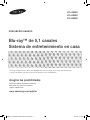 1
1
-
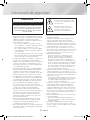 2
2
-
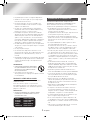 3
3
-
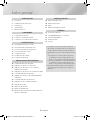 4
4
-
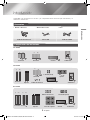 5
5
-
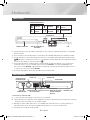 6
6
-
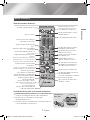 7
7
-
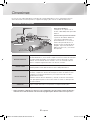 8
8
-
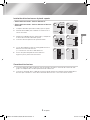 9
9
-
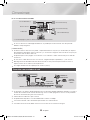 10
10
-
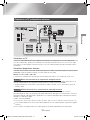 11
11
-
 12
12
-
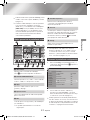 13
13
-
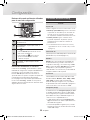 14
14
-
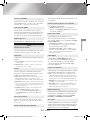 15
15
-
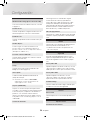 16
16
-
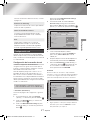 17
17
-
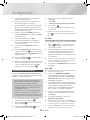 18
18
-
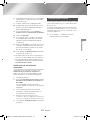 19
19
-
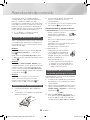 20
20
-
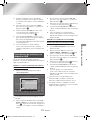 21
21
-
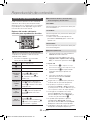 22
22
-
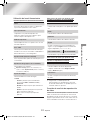 23
23
-
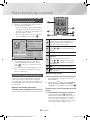 24
24
-
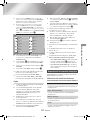 25
25
-
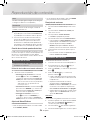 26
26
-
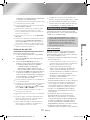 27
27
-
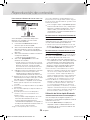 28
28
-
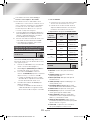 29
29
-
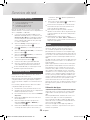 30
30
-
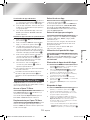 31
31
-
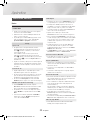 32
32
-
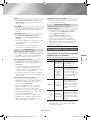 33
33
-
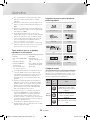 34
34
-
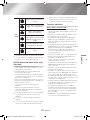 35
35
-
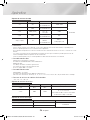 36
36
-
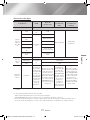 37
37
-
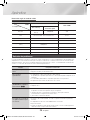 38
38
-
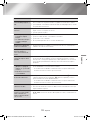 39
39
-
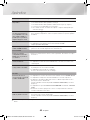 40
40
-
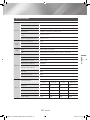 41
41
-
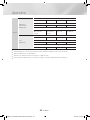 42
42
-
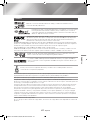 43
43
-
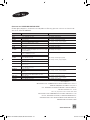 44
44
Samsung HT-J4500K Manual de usuario
- Categoría
- Reproductores de Blu-Ray
- Tipo
- Manual de usuario
Artículos relacionados
-
Samsung HT-F4500 Manual de usuario
-
Samsung HW-J550 Manual de usuario
-
Samsung HT-J5500K Manual de usuario
-
Samsung HT-J5530K Manual de usuario
-
Samsung HT-H5530K Manual de usuario
-
Samsung HT-J5100K Manual de usuario
-
Samsung HT-J5100K Manual de usuario
-
Samsung HT-J7750W Manual de usuario
-
Samsung HT-H4500R Manual de usuario